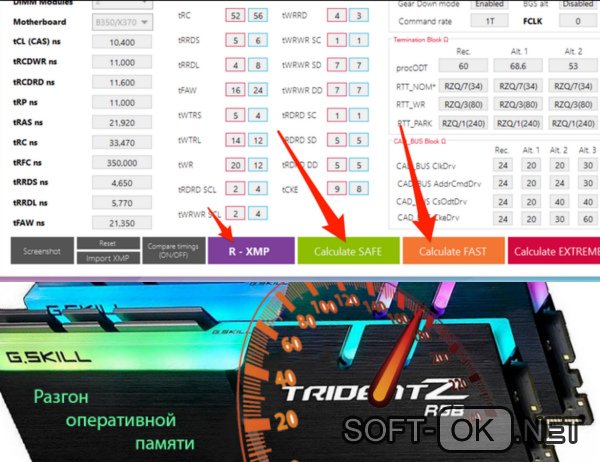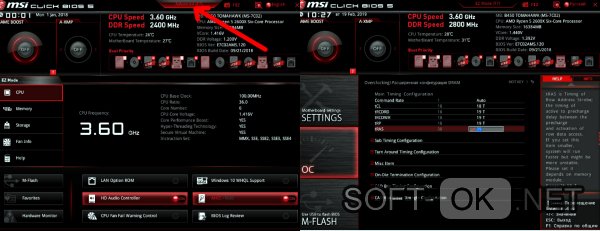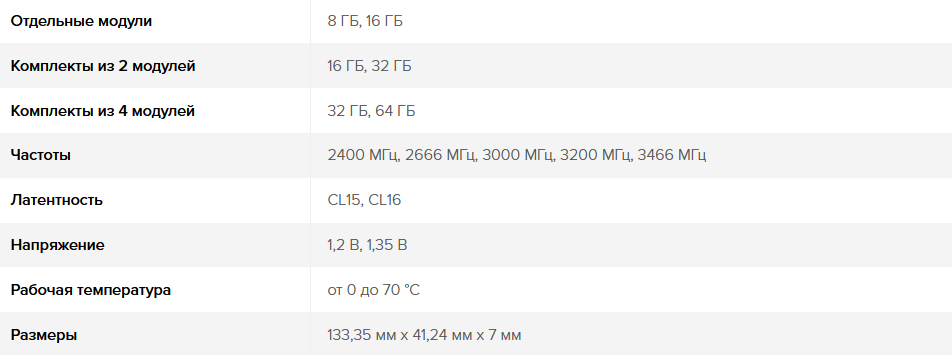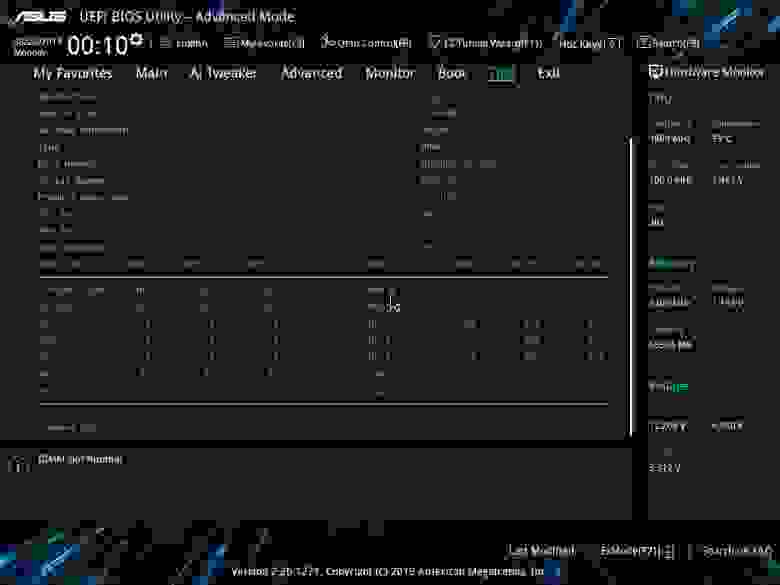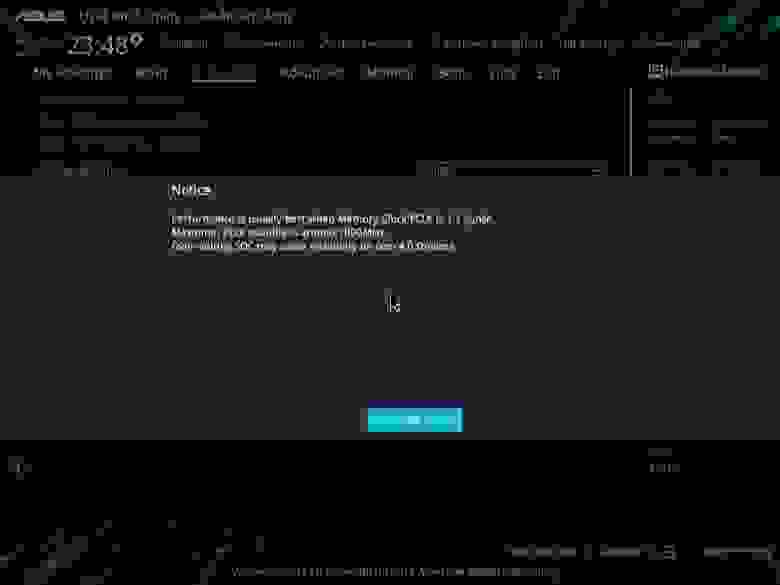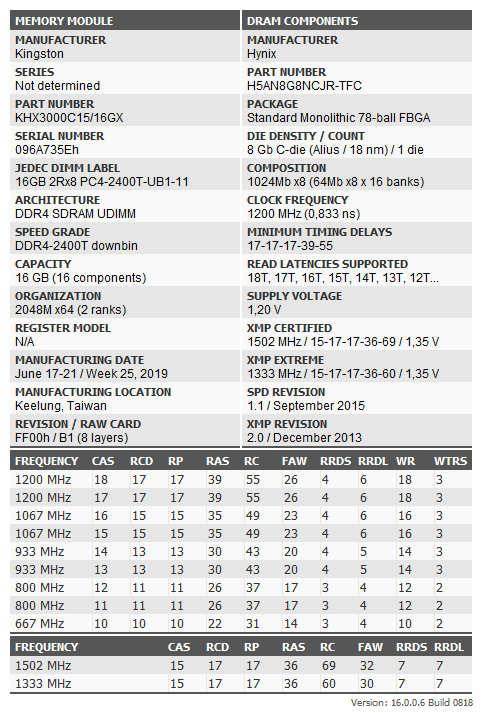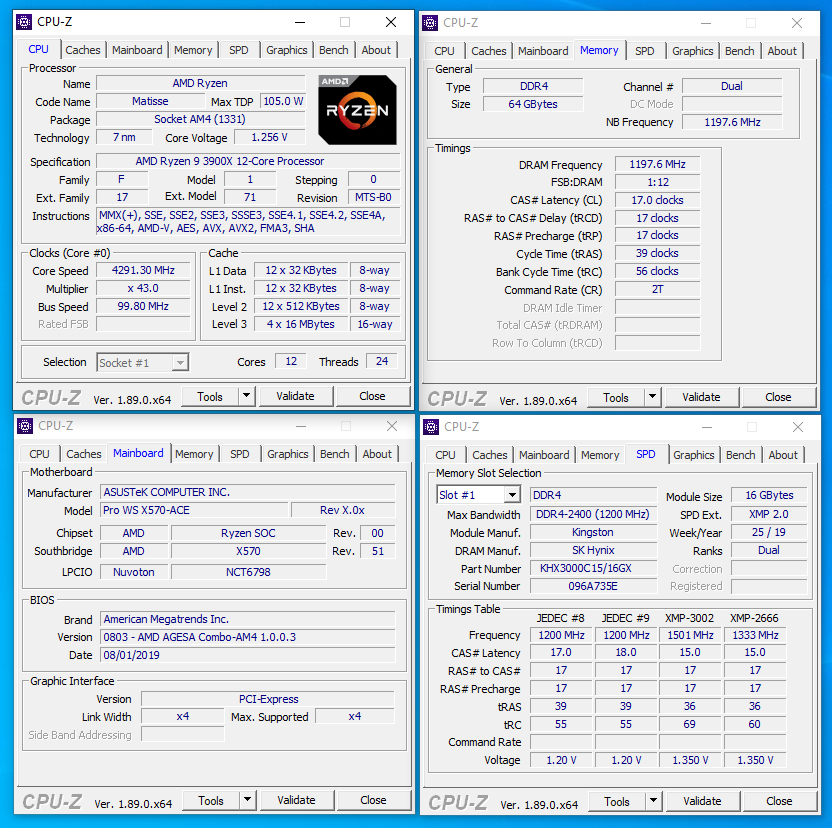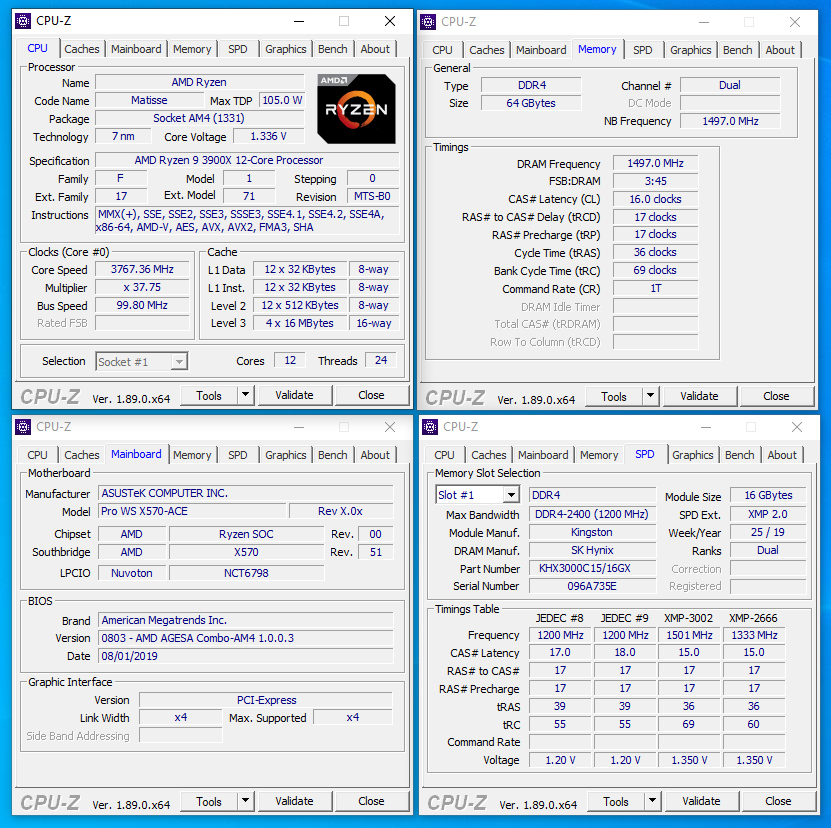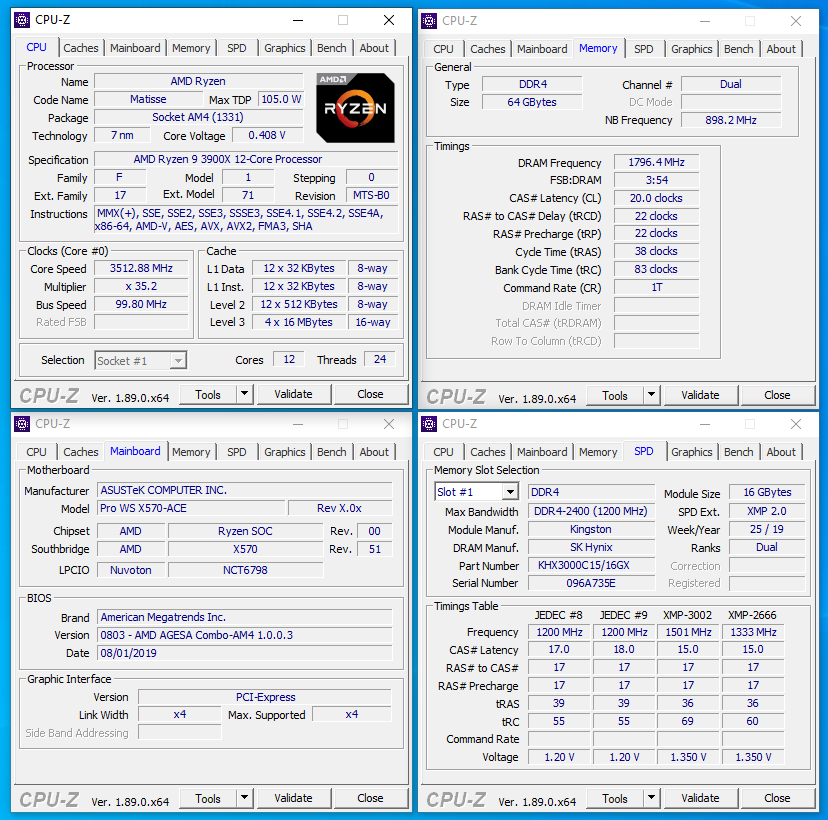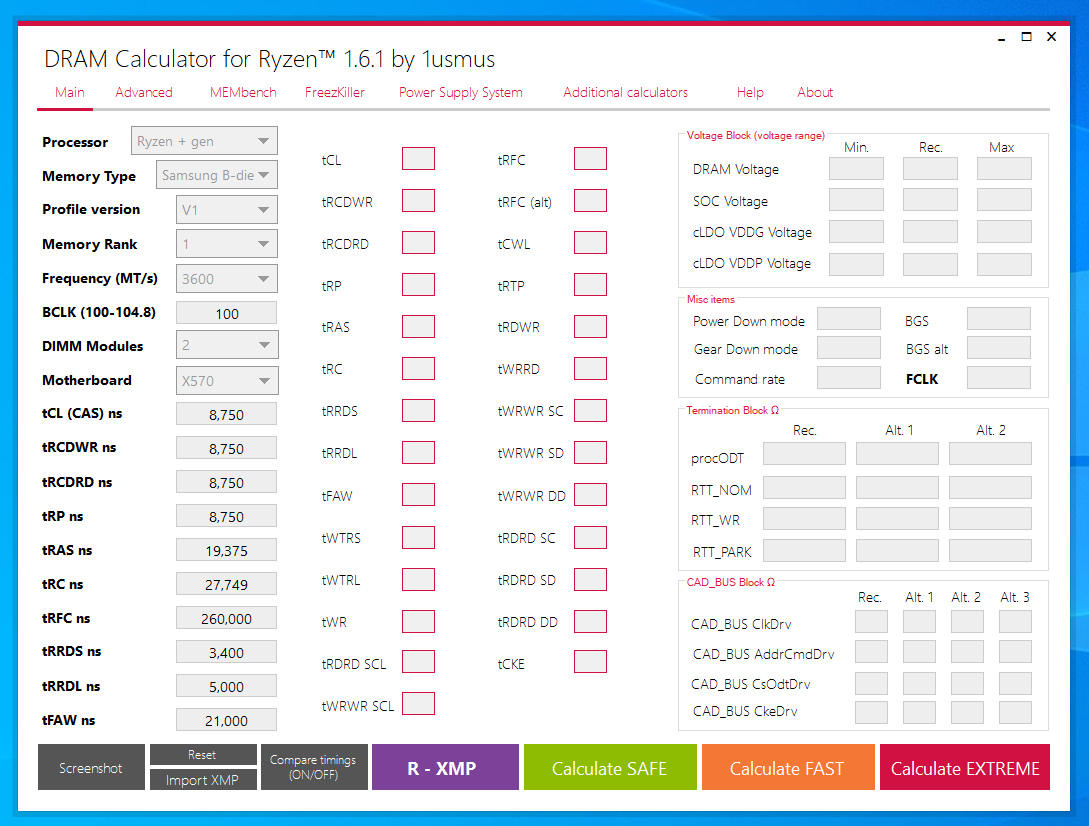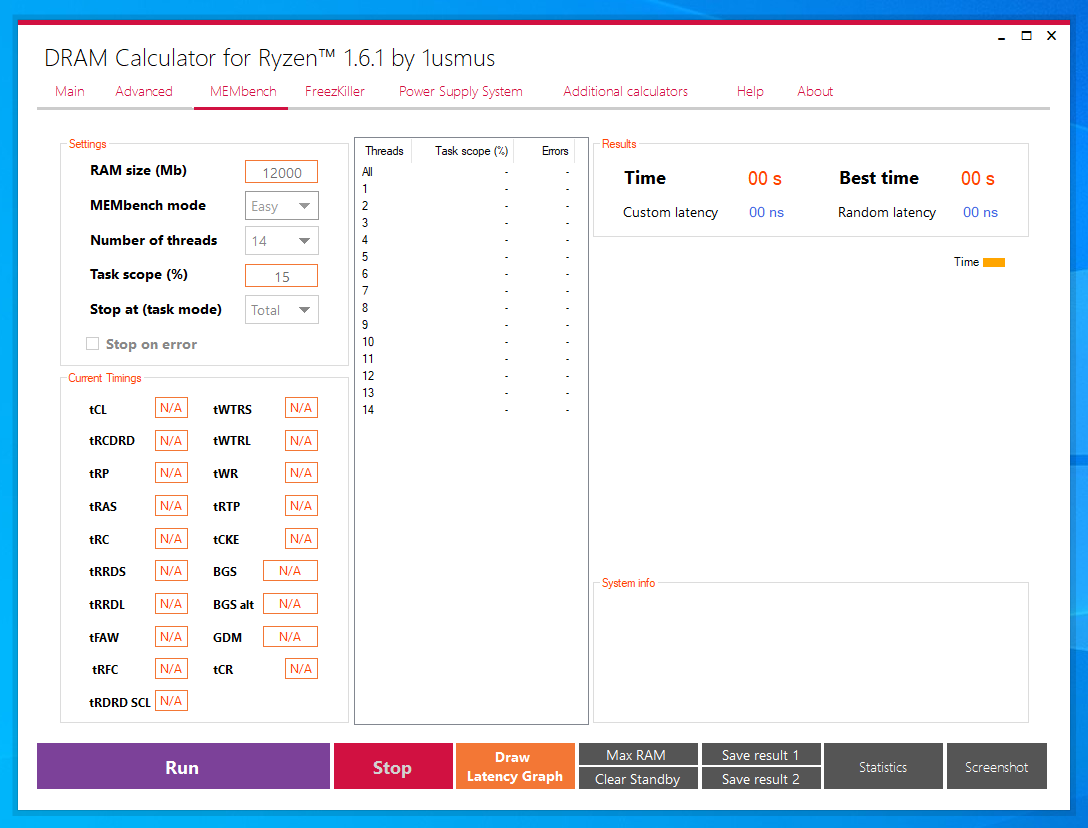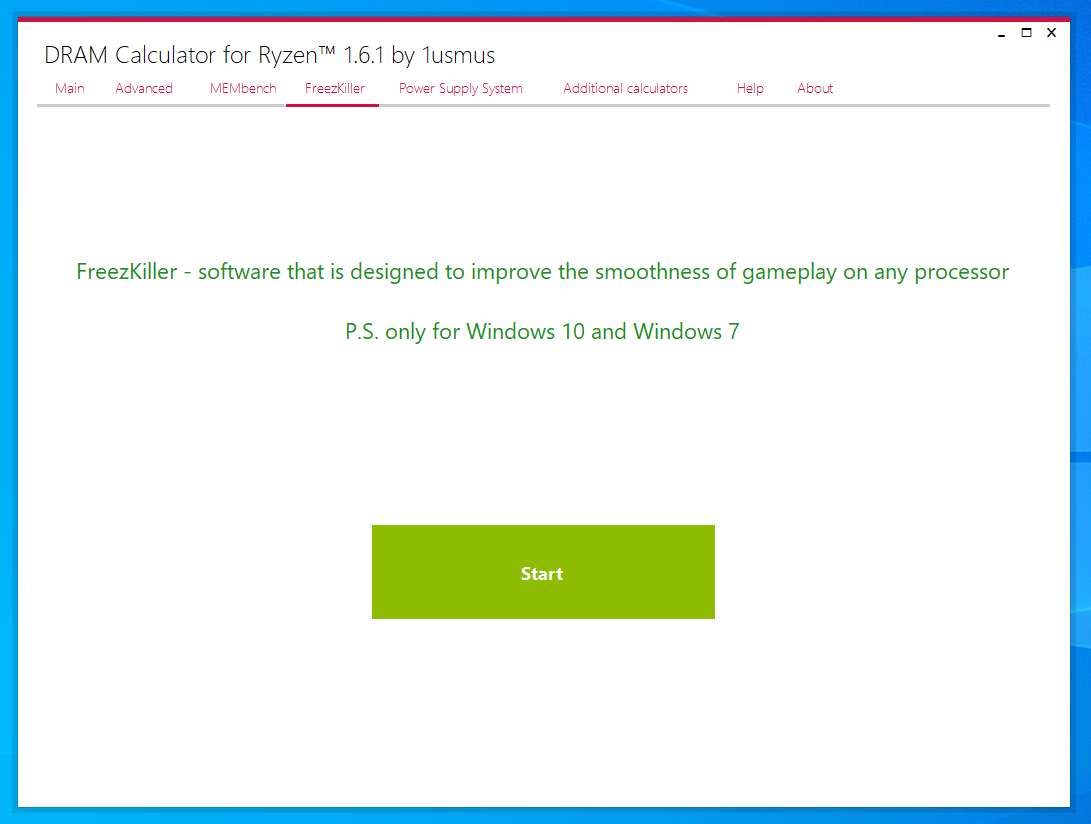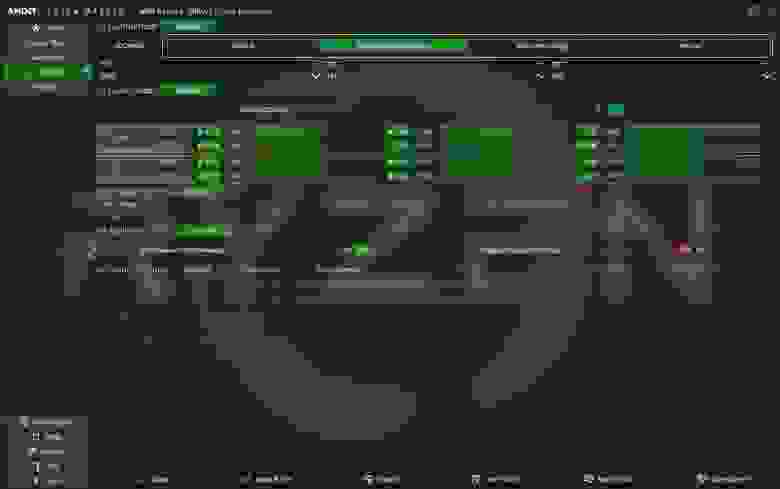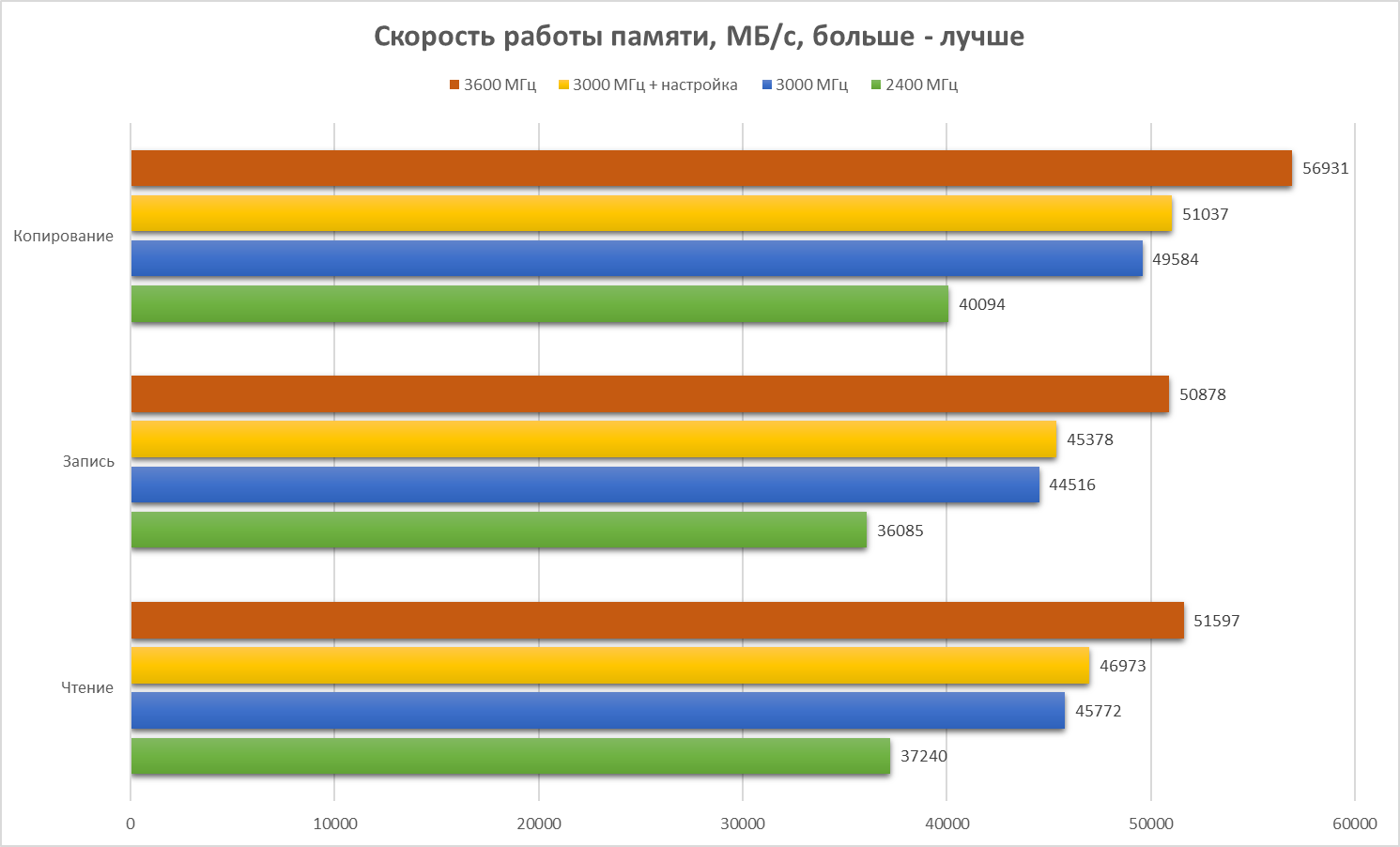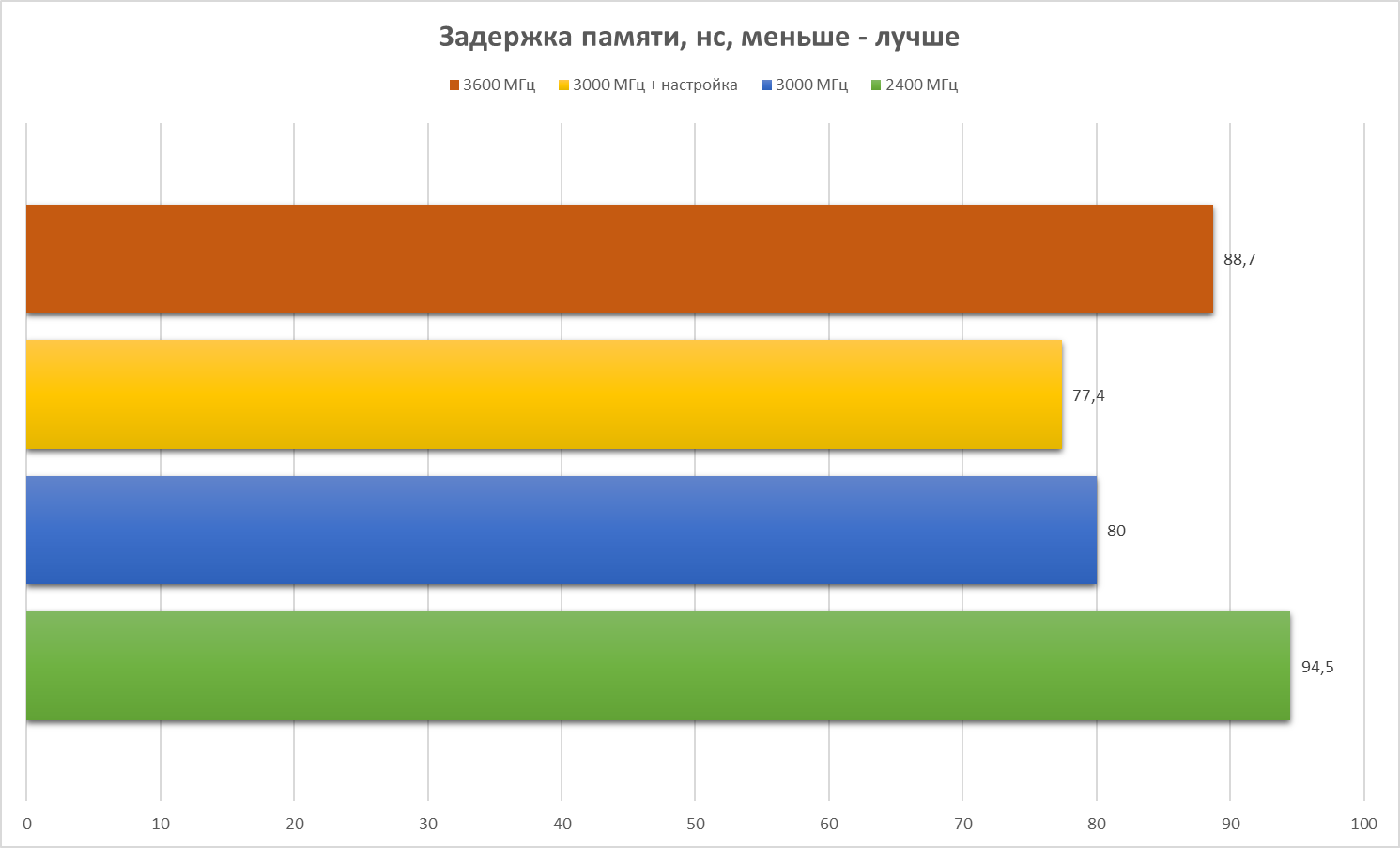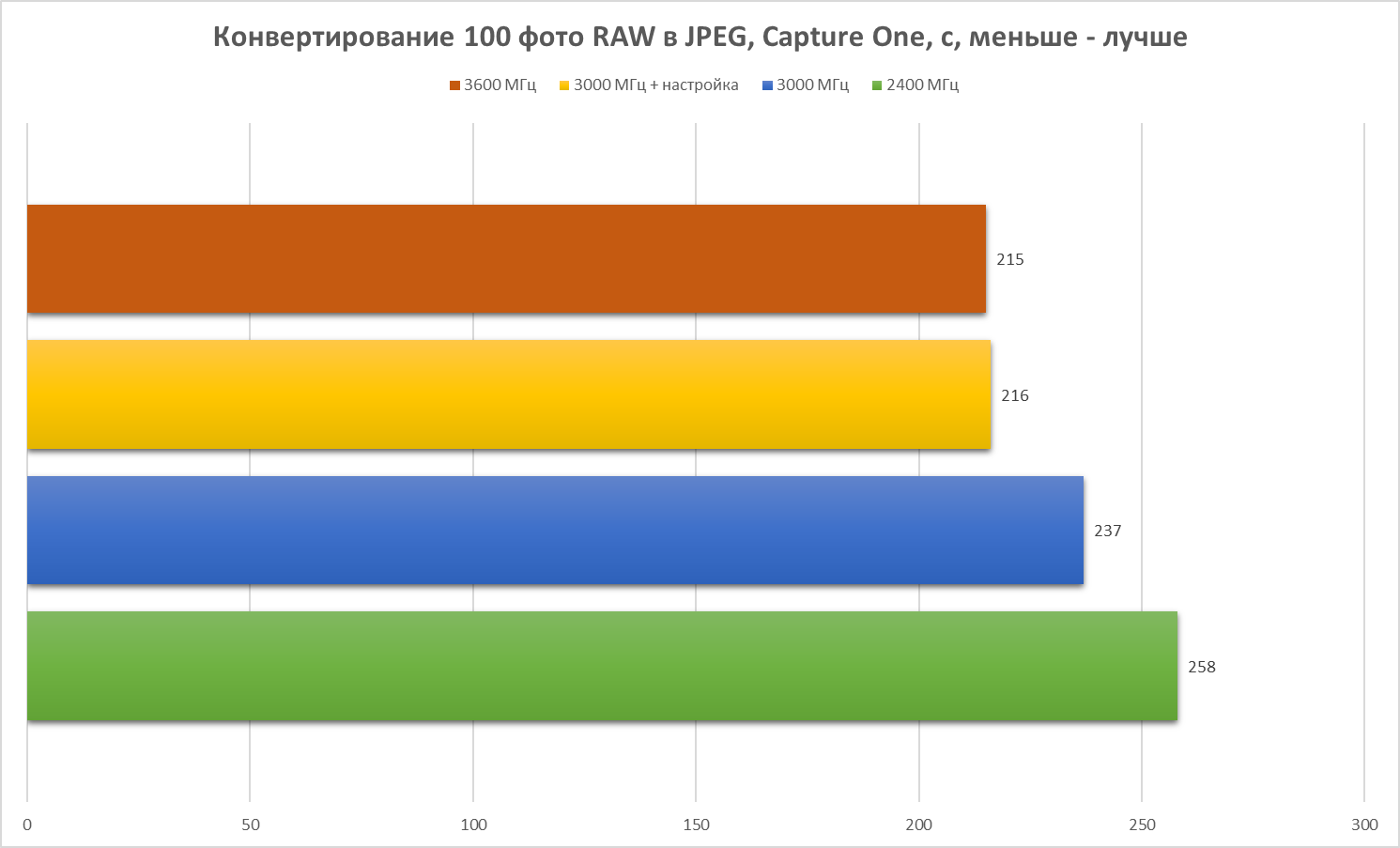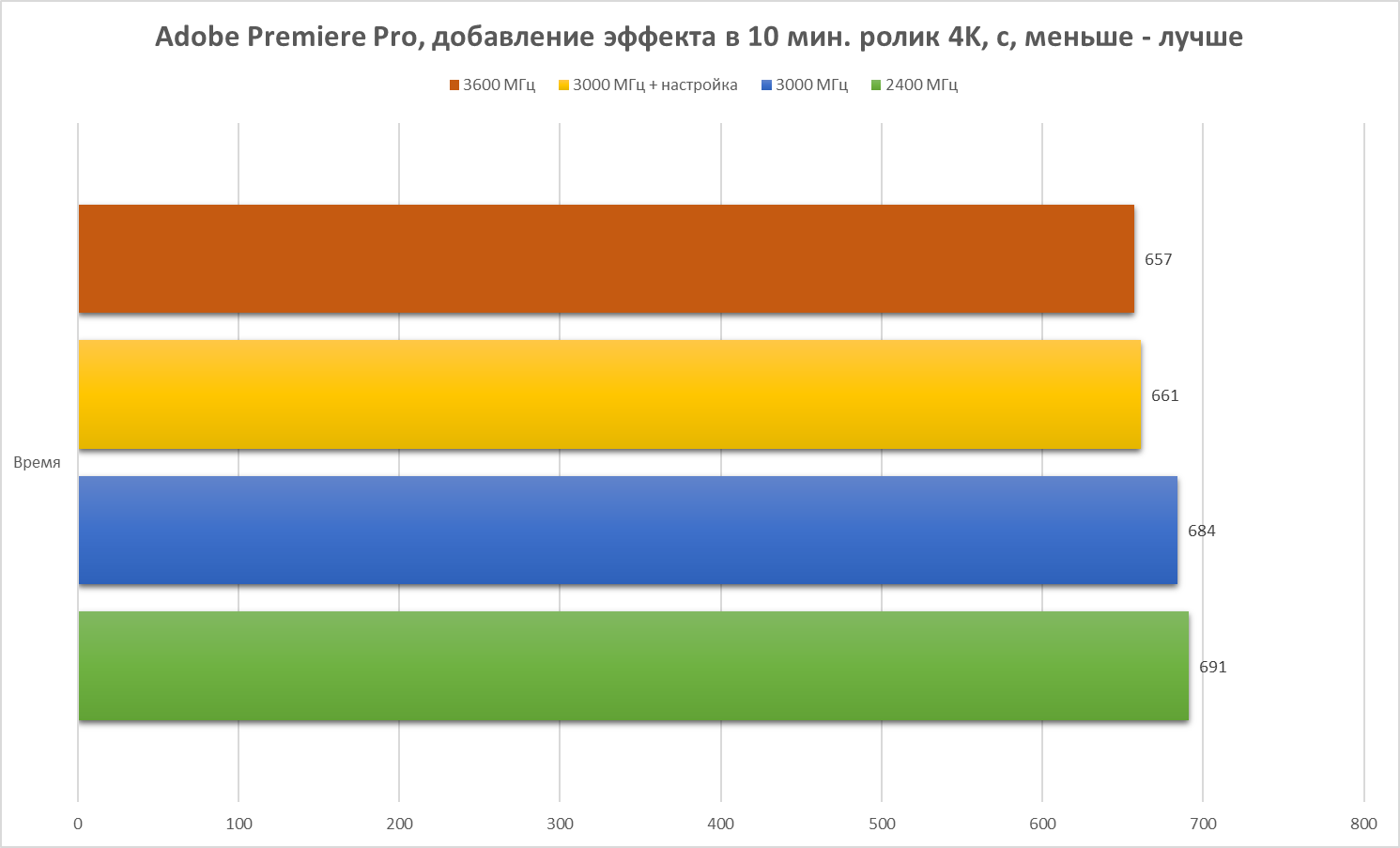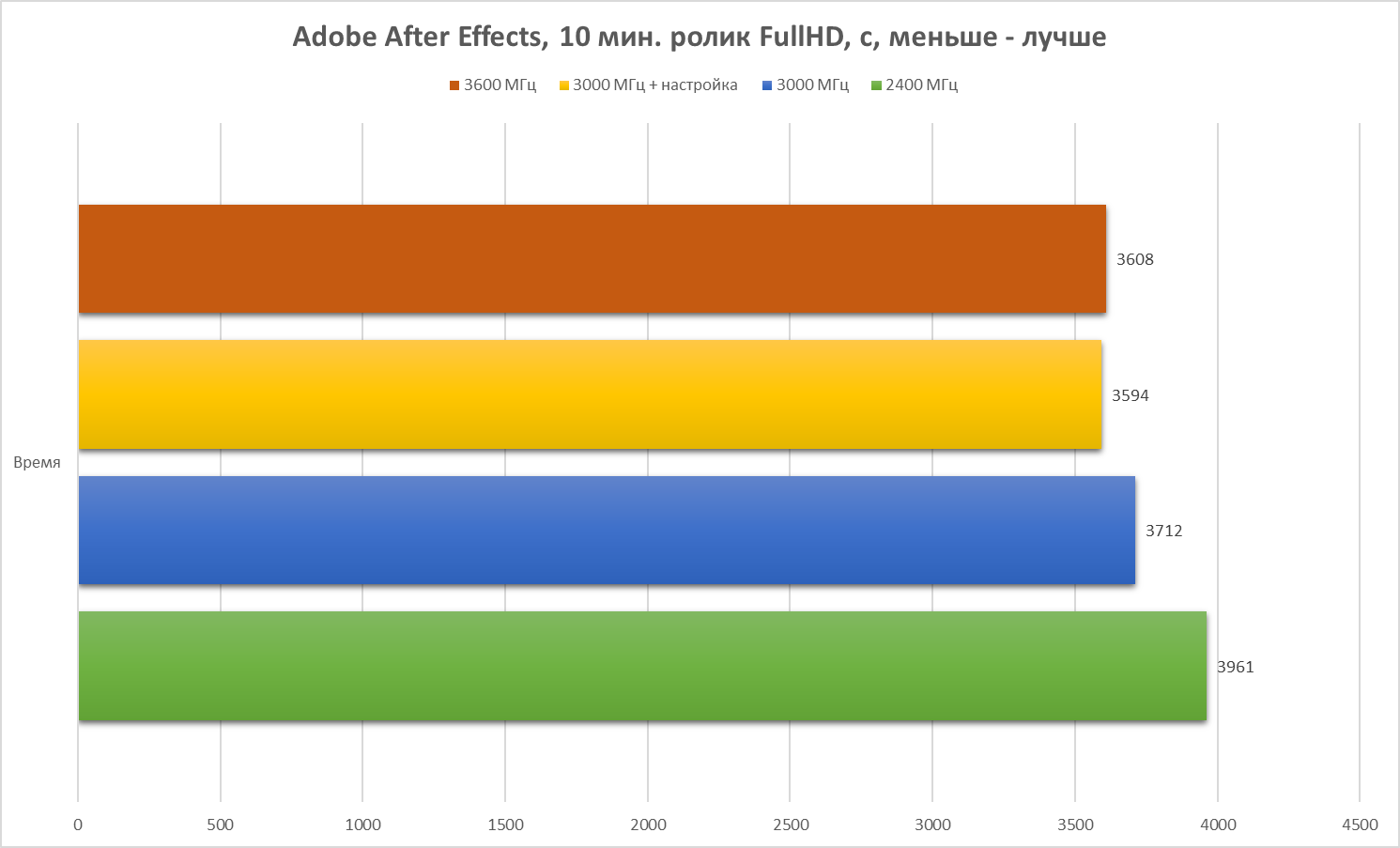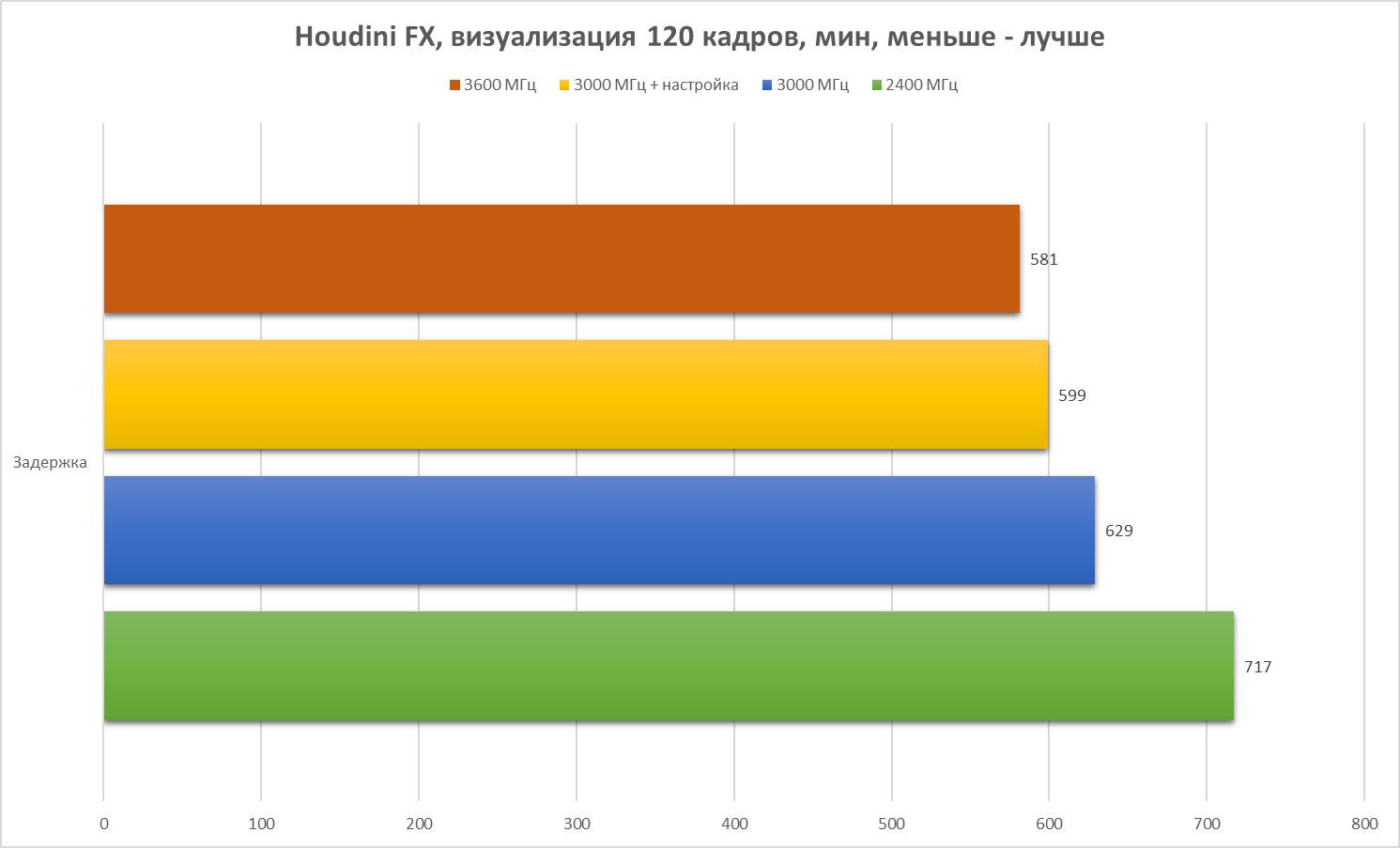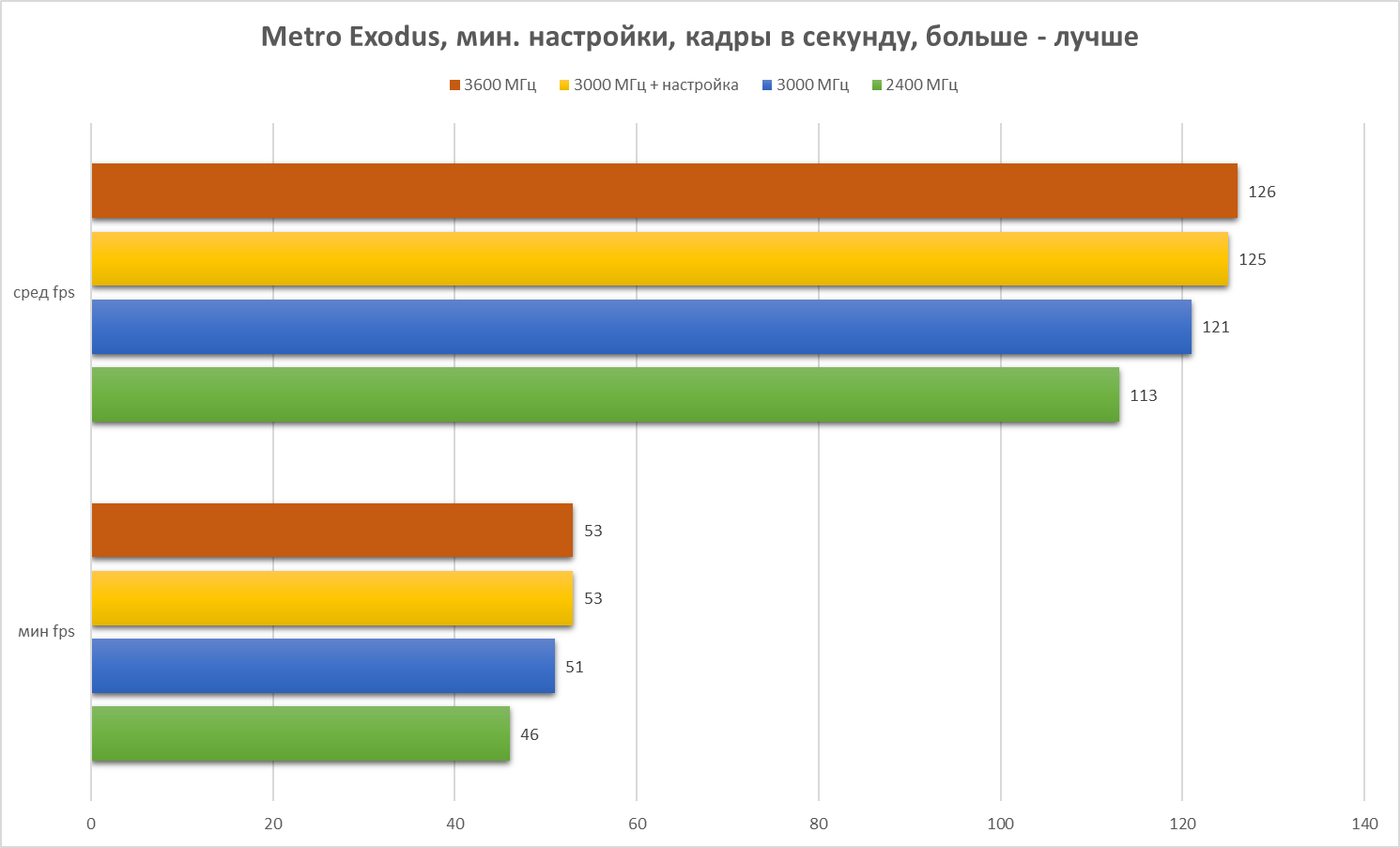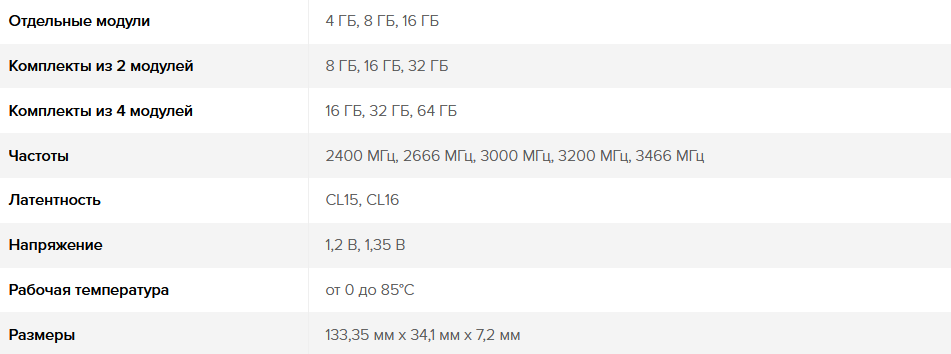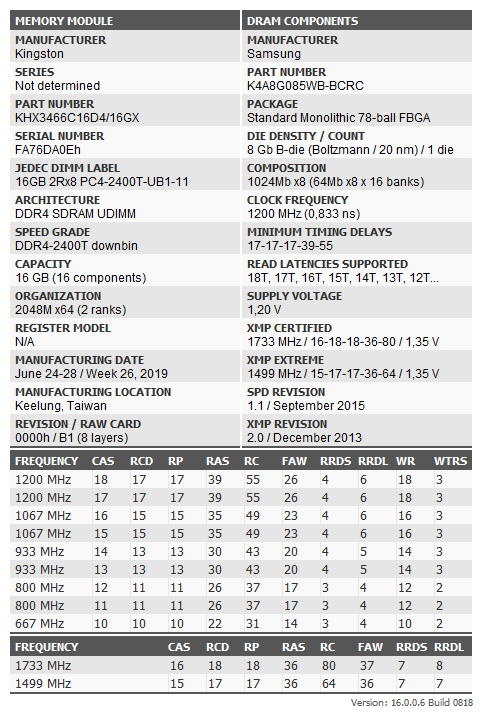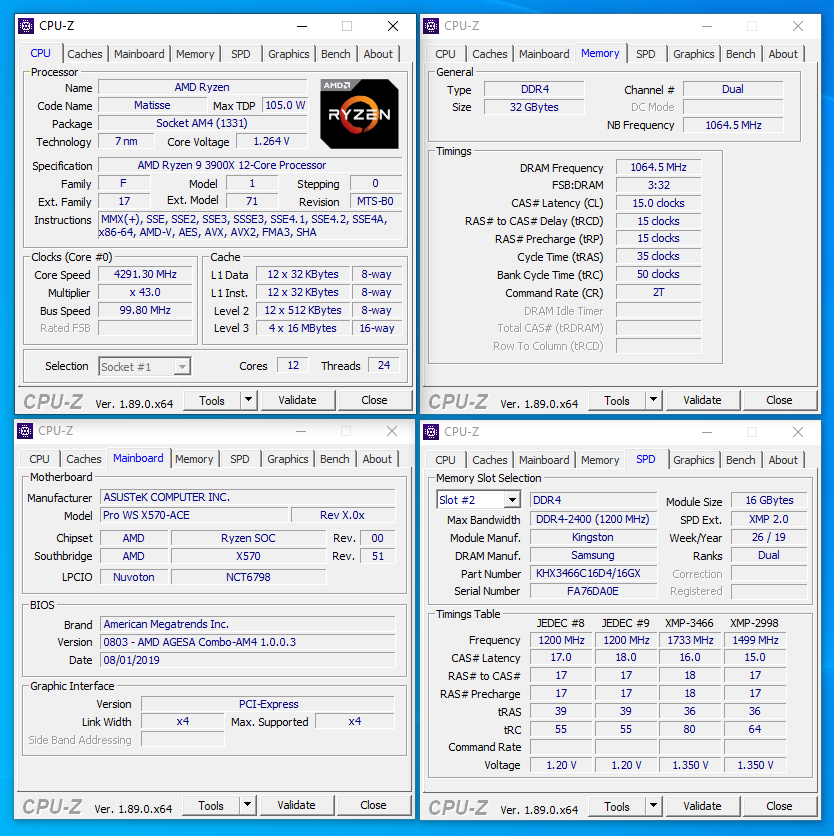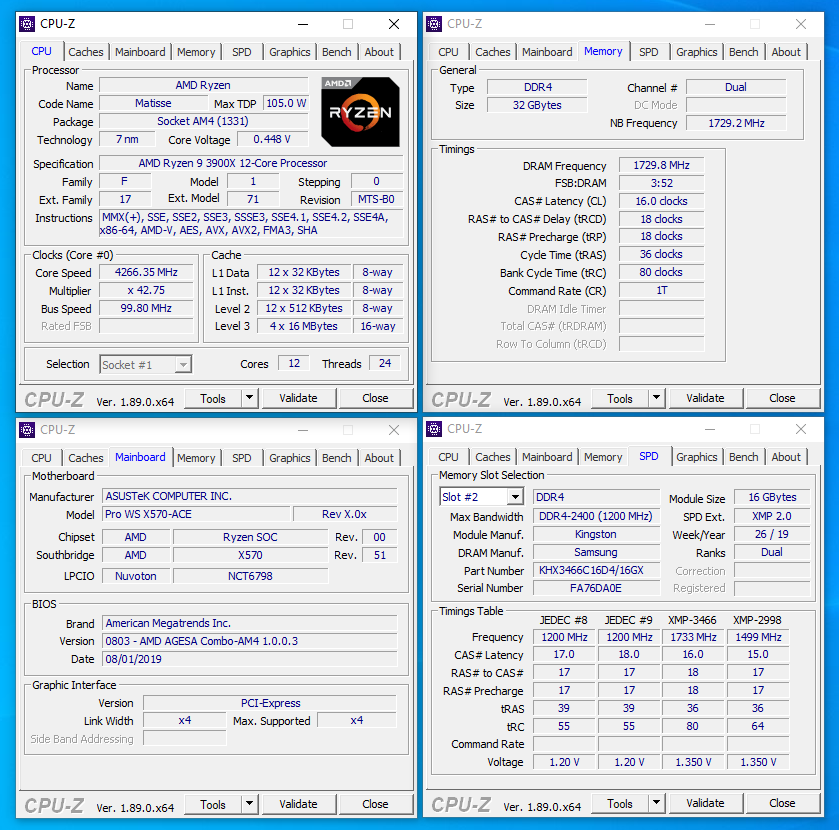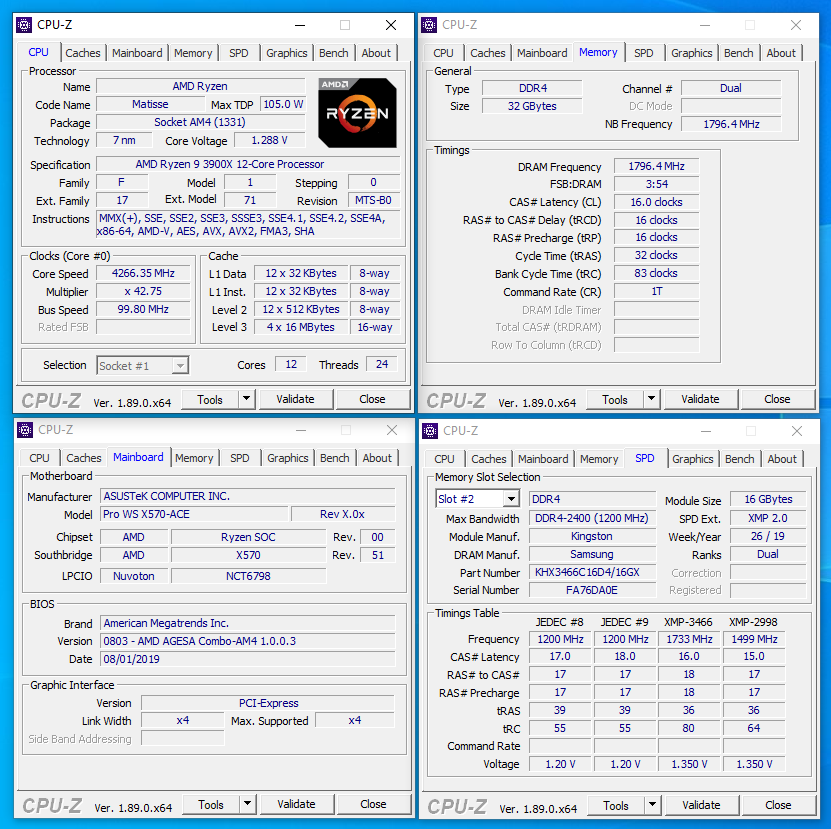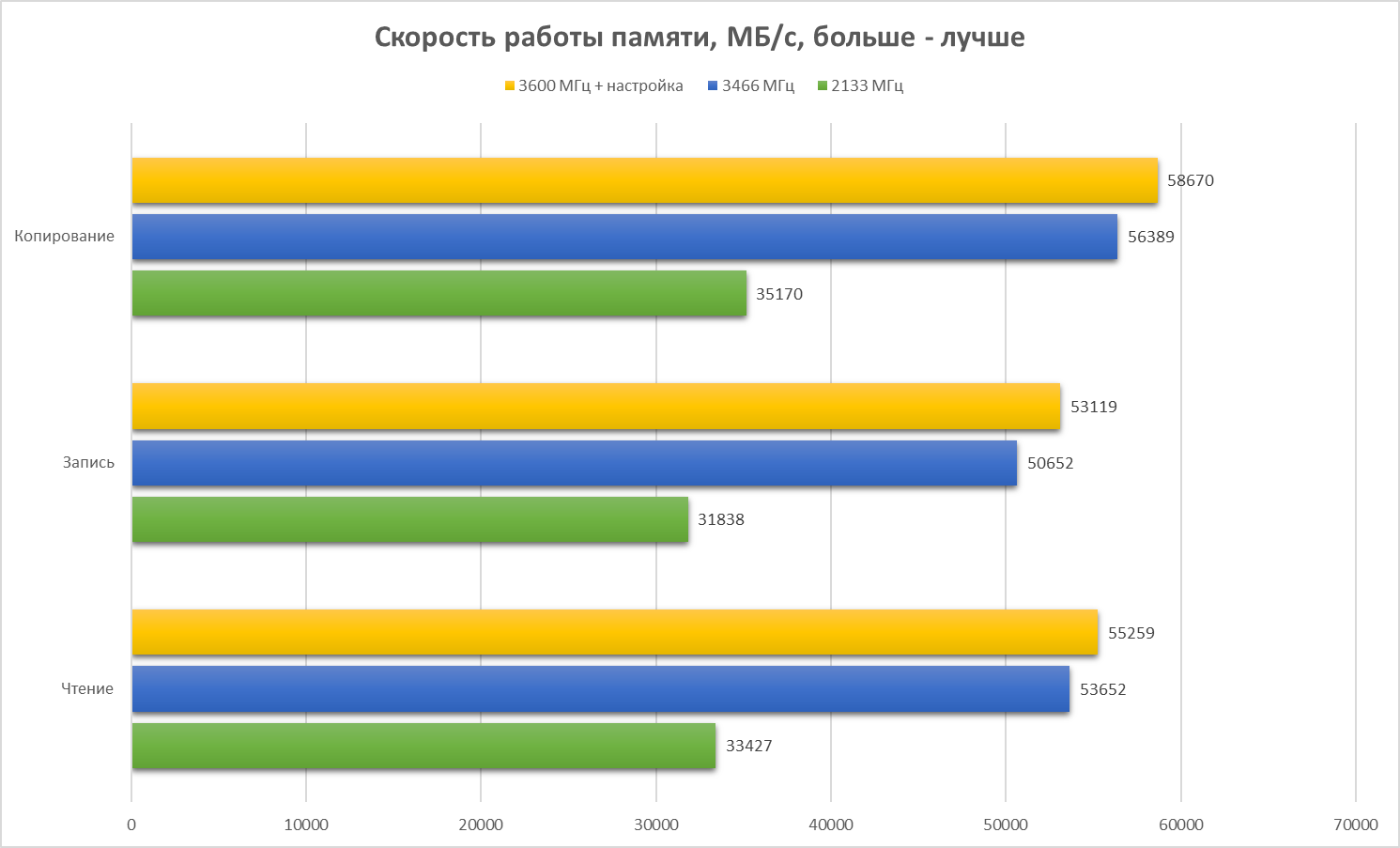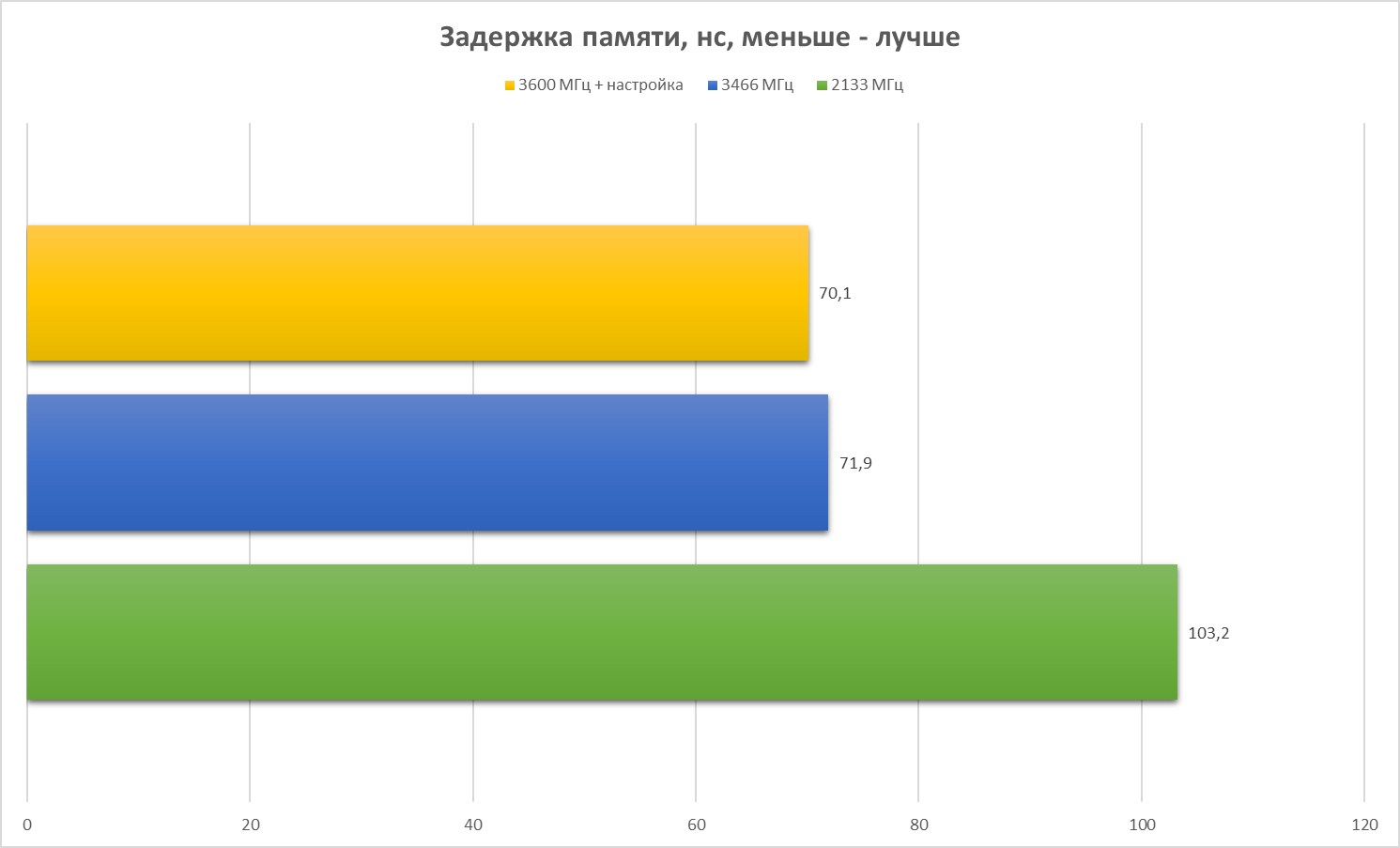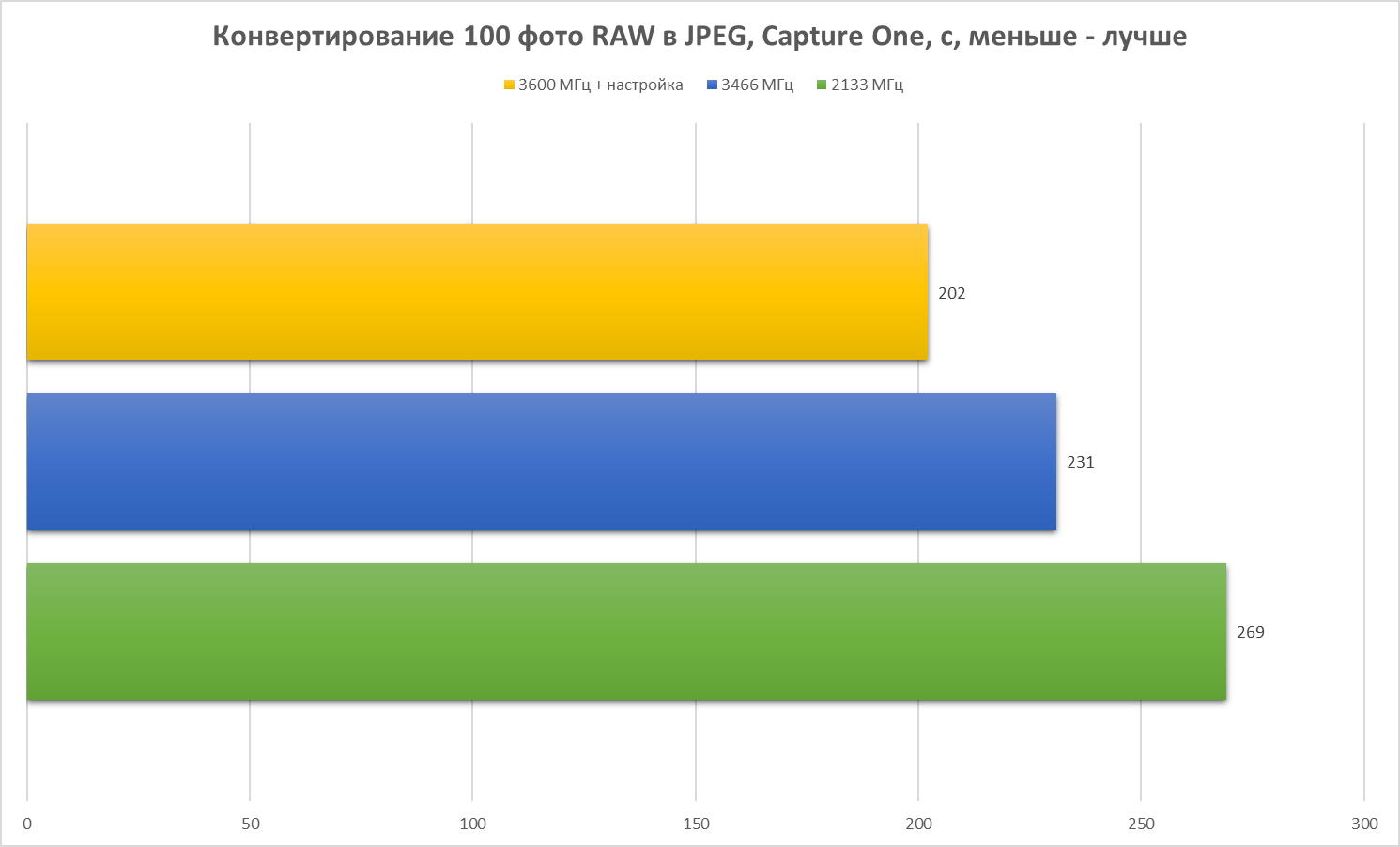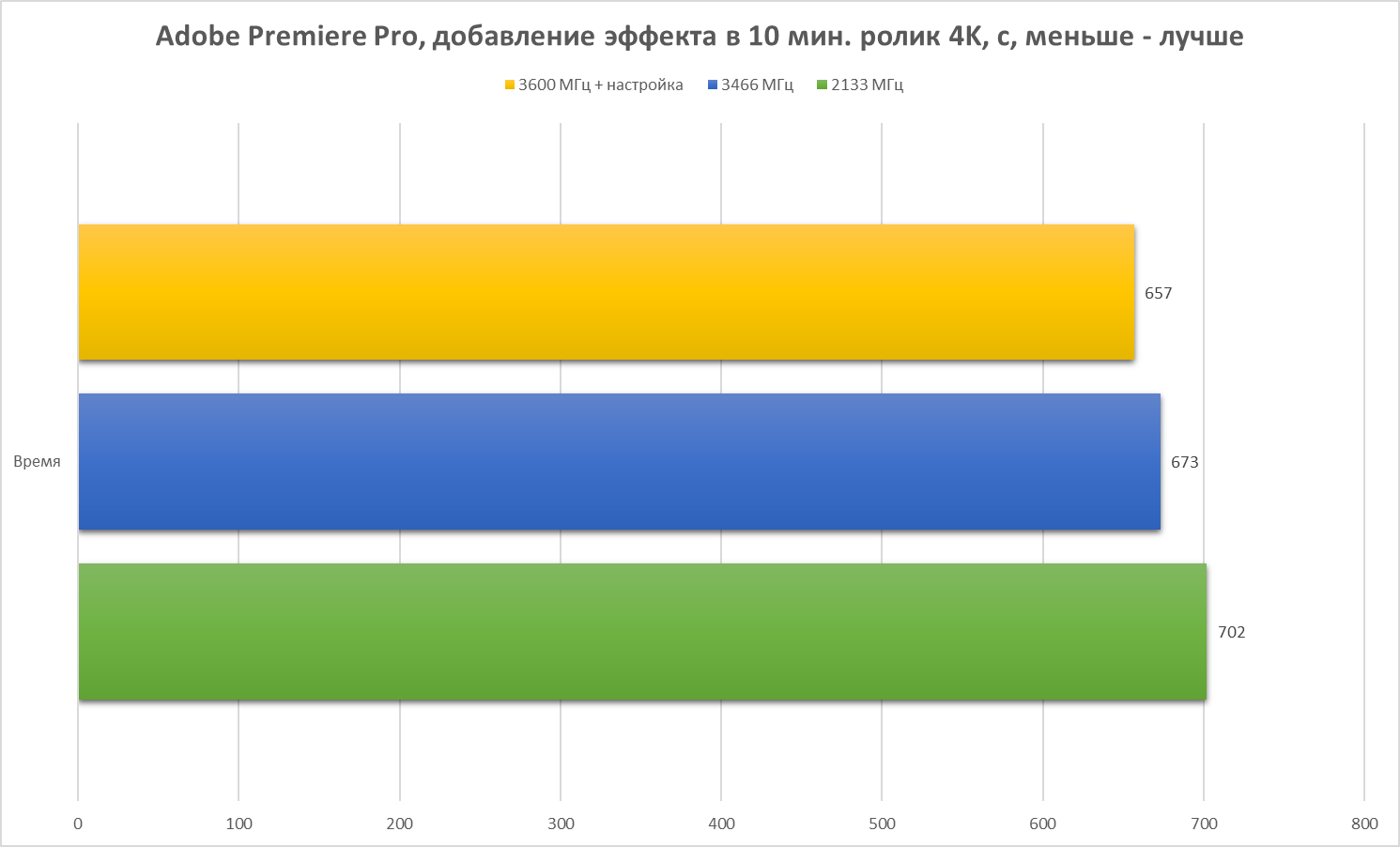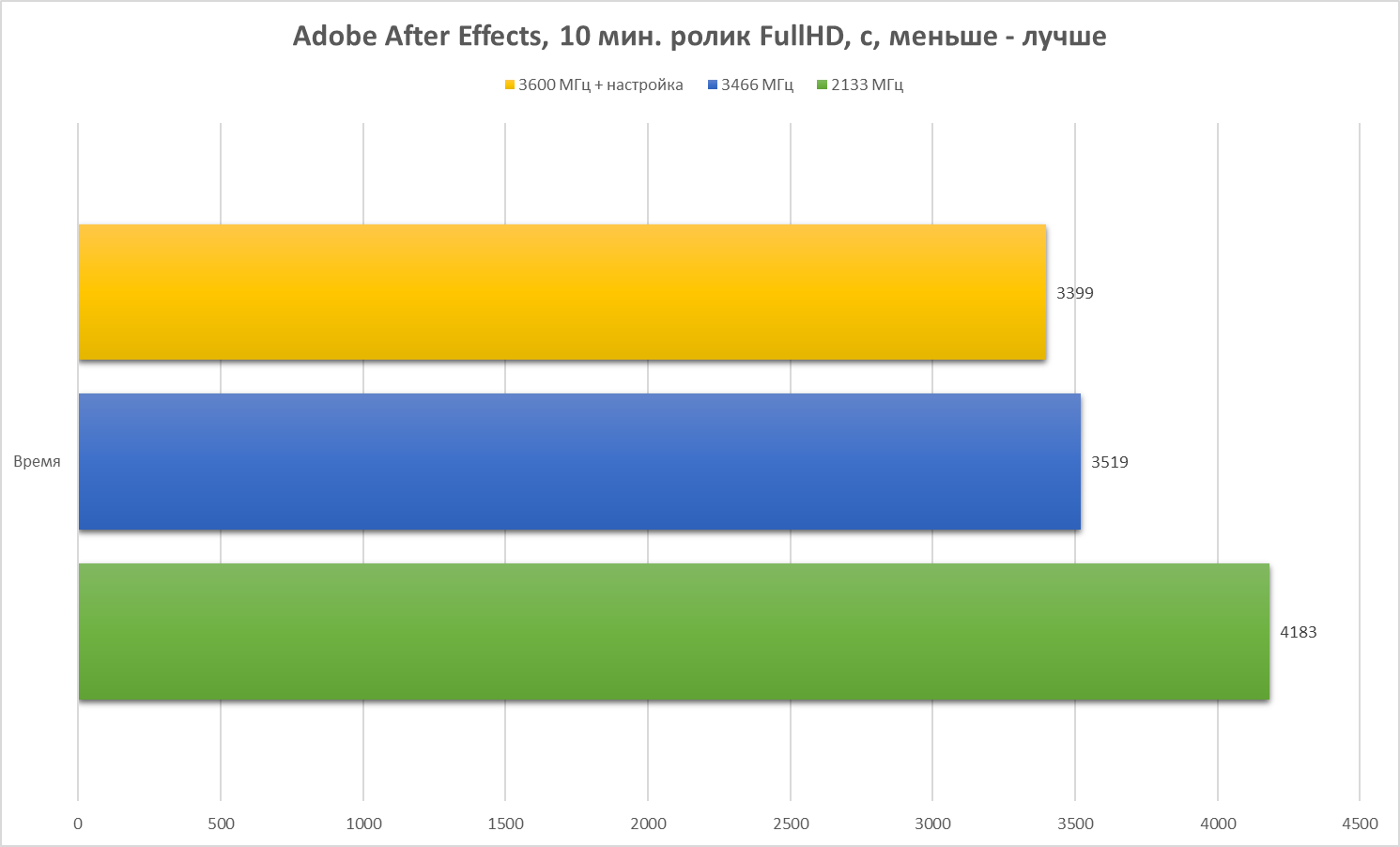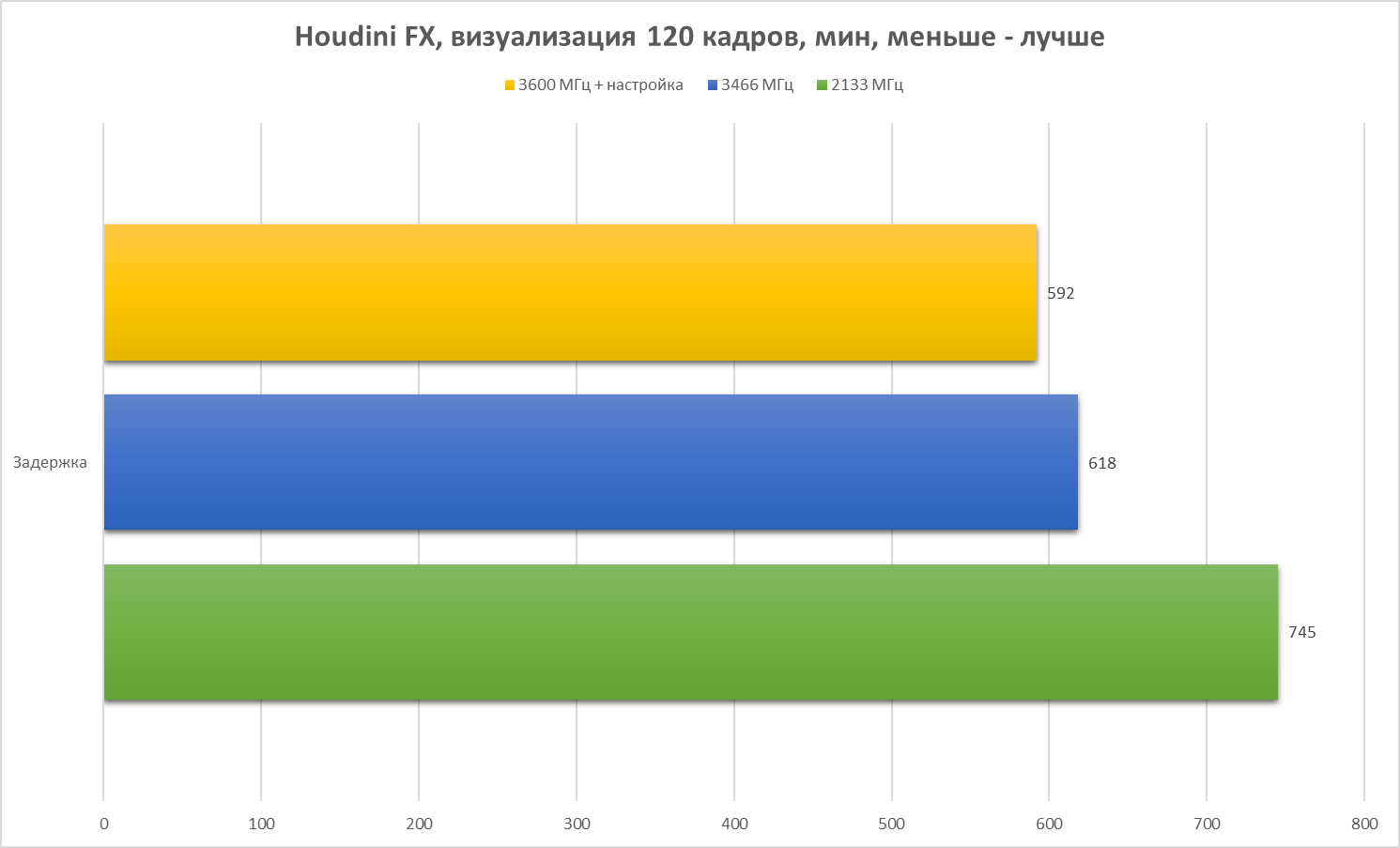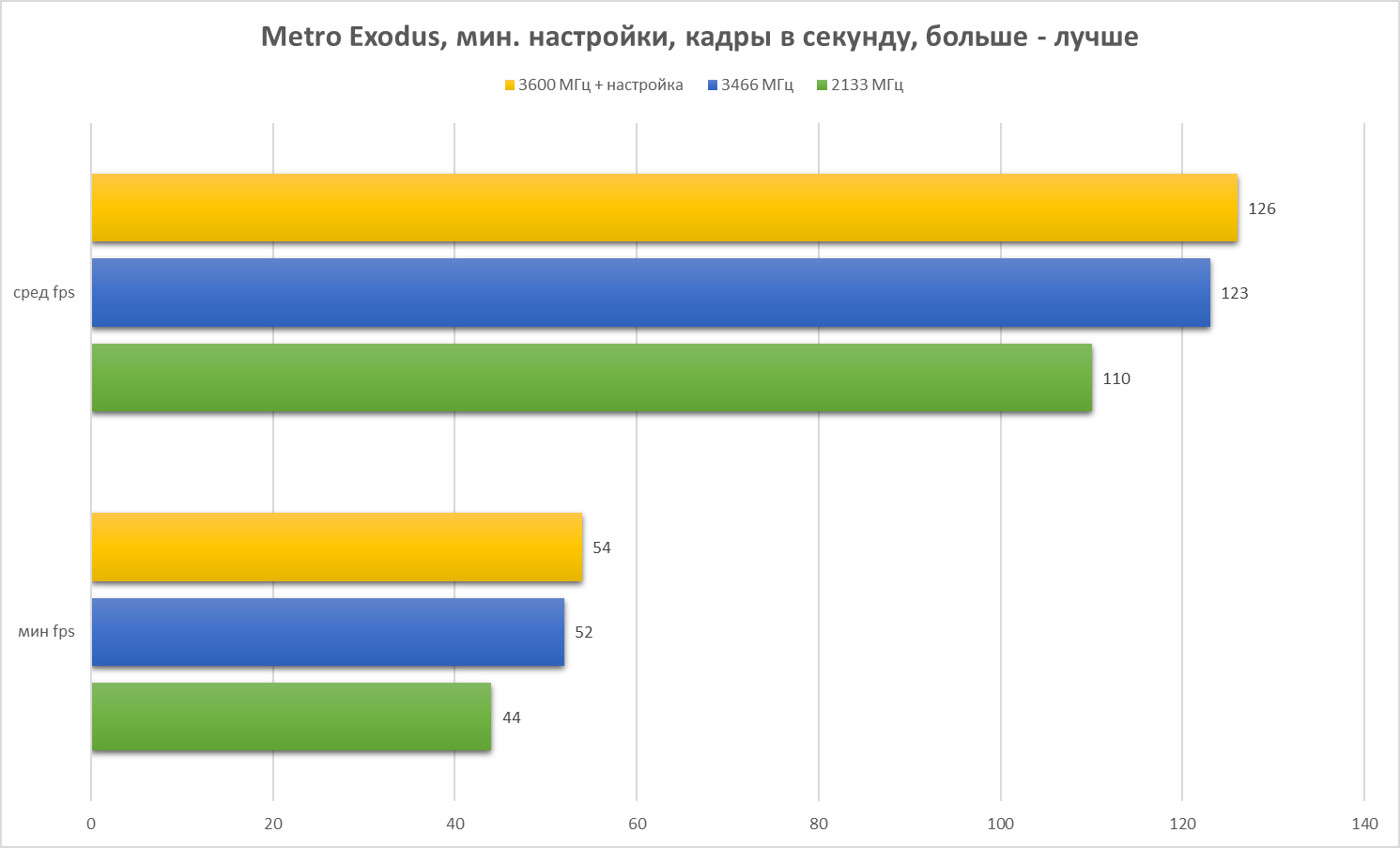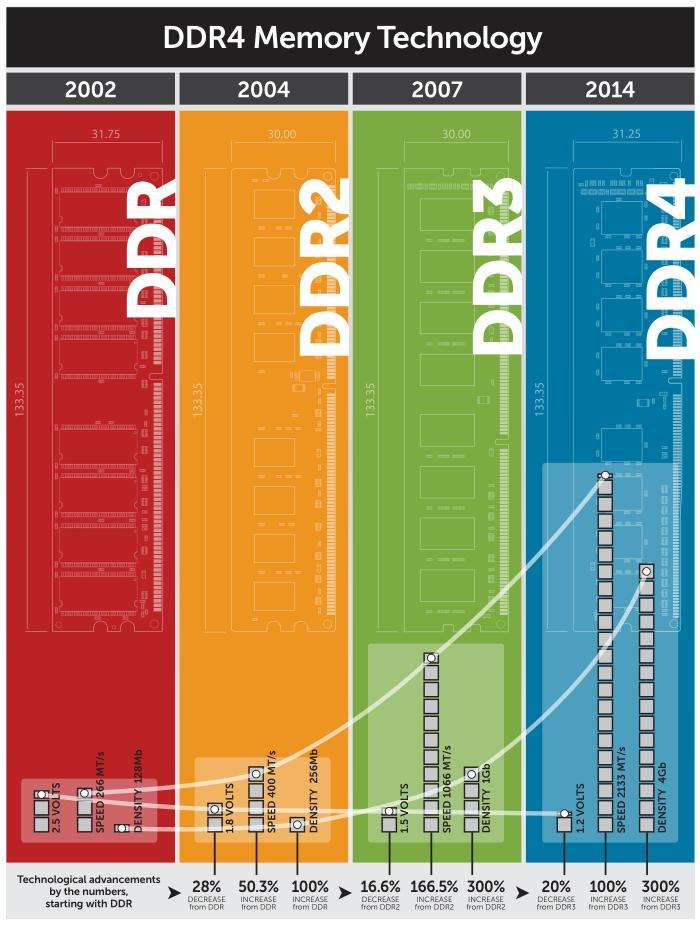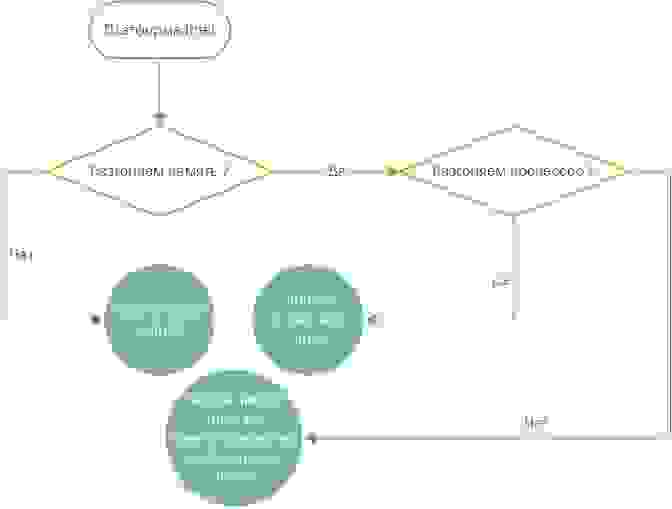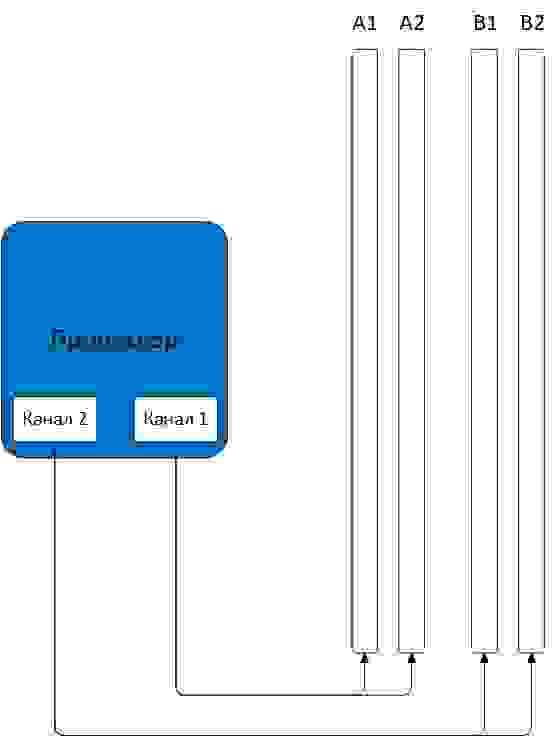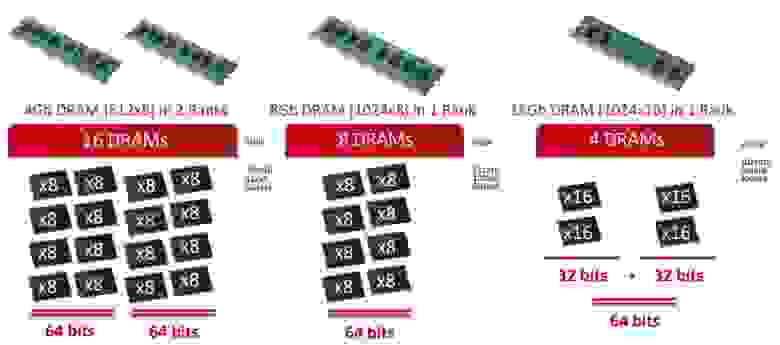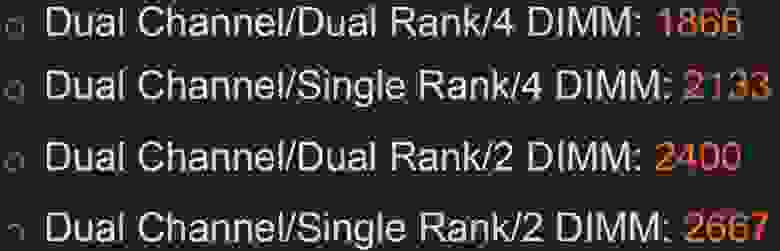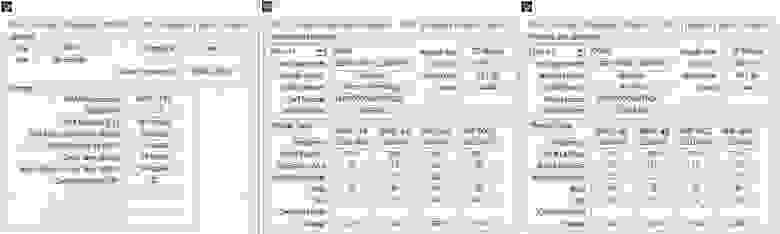Как разогнать оперативную память ddr4
Как разогнать оперативную память ddr4
Как разогнать оперативную память ddr4
Что нужно учитывать при разгоне оперативки DDR4
Увеличение скорости RAM подразумевает работу устройства за пределами, предусмотренного условиями эксплуатации. По этой причине нужно быть уверенным, что манипуляции с изменением настроек режима оперативки не навредят вашему ПК.
Разгон включает действия по изменению 3-х параметров: тактовой частоты, таймингов и напряжения.
Чем выше частота и ниже тайминги, тем быстрее будет память. Но при высокой частоте память потребует более высокого напряжения. Здесь следует помнить, что для ОЗУ DDR4 оно установлено в 1,2 В. Чтобы оперативка работала стабильно и не вышла из строя, допустимый предел – 1,4В. Превышение этого порога грозит серьезными неприятностями.
Результат оверклокинга зависит еще от одной характеристики – ранга ОЗУ (одноранговый или двухранговый). В целях разгона наиболее выгоднее иметь дело с одноранговой платой.
Как разогнать оперативную память ddr4
Для ускорения оперативки существует всего 2 способа:
Замена планок ОЗУ
Самостоятельный разгон оперативки
Увеличить тактовую частоту ОЗУ абсолютно бесплатно – главная цель любителей оверклокинга. Успех зависит от постепенного изменения параметров, в определенной последовательности, с обязательной проверкой. Специалисты не советуют новичках при разгоне ОЗУ затрагивать субтайминги и работать с напряжением на контроллере памяти.
Перечислим, на каких материнских платах можно разгонять оперативку:
Чтобы разогнать оперативную память DDR4, нужно все действия проводить в BIOS. Алгоритм зависит от того, установлен производителем XMP-профиль или нет. Он есть у всех модулей DDR4 с частотами выше 2133 МГц. Это означает, что производитель заранее заложил в сам модуль набор настроек для активации в BIOS (UEFI).
При наличии XMP-технологии все достаточно просто – нужно выставить в настройках требуемую частоту, а все остальные параметры подстроятся автоматически.
Что делать, если XMP нет или привлекает частота 3200 МГц и выше? Тогда придется искать и подбирать все параметры вручную, скрупулезно, действуя всего на полшага вперед. Весь разгон сводится к тому, что нужно найти баланс между частотой, таймингами и вольтажом. Оптимально, когда частота максимальная, а остальные 2 параметра – минимально возможные.
При положительном результате цикл повторяется. Нужно войти в BIOS и снова увеличить показатель частоты на 100 МГц. Затем повторно провести запуск и тест на стабильность.
Если в определенный момент компьютер не запускается или слетают настройки, то потребуется увеличить тайминги. При появлении черного экрана нужно сбросить настройки БИОСа и вернуться к заводским настройкам.
В увеличении таймингов нет особых правил. Желательно, чтобы для DDR4 первые 3 параметра не превышали 22-23. После повышения таймингов запускаем компьютер и снова тестируем. Если все работает нормально, можно повысить частоту на 100 МГц. И дальше цикл повторяется.
Если нет запуска или не пройден стресс-тест, придется увеличить тайминги на 1. Количество циклов в подборе показателей зависит от стабильности функционирования оперативки и упорства (или любви к риску) у пользователя.
Важно помнить, что срок эксплуатации разогнанной памяти значительно меньше.
Как разогнать оперативную память ddr4
В свете появления модулей памяти нового стандарта — DDR4 — возникает закономерный вопрос: каков диапазон безопасных напряжений для разгона модулей SDRAM DDR4? Поскольку контроллеры памяти процессоров Haswell-E поддерживают как память стандарта DDR3, так и память стандарта DDR4, очевидно, что от установки напряжения для модулей DDR4 на уровне 1,5 В с ними ничего не случится. Как известно, стандарт DDR4 опирается на базовое напряжение питания памяти, равное 1,2 В, тогда как память DDR3 питается напряжением 1,5 В. Но что будет с памятью DDR4 при установке такого напряжения? Компания G.Skill, к примеру, свои рекорды по разгону модулей ставила с питанием памяти DDR4 на уровне 1,35 В.
реклама
Сайт Legit Reviews сообщает, что в новых профилях Intel XMP 2.0 для работы с памятью DDR4 предусмотрены как 1,35 В, так и 1,5 В. И всё же, источник не рискнул провести эксперимент с повышением питания памяти DDR4 до потенциально «смертельного» уровня. Вместо этого наши коллеги отправили соответствующий запрос в компанию Intel. В компании ответили, что 1,5 В для питания памяти DDR4 являются тем абсолютным уровнем, который нельзя превышать. «Хорошая» память DDR4 сможет без проблем работать на напряжении 1,35 В. Гарантировать работоспособность памяти в диапазоне 1,35-1,5 В нельзя. Технически это возможно, но без гарантии. Поэтому оптимальным напряжением для разгона будет диапазон от 1,2 В до 1,35 В. С такими параметрами сжечь дорогую память, плату или процессор — это ещё надо будет постараться.
реклама
Многие из нас пытаются взять красивые частоты при наличии достаточно бюджетной оперативной памяти. Ситуация ухудшается тем, что в наличии зачастую оказывается весьма бюджетный процессор с посредственным контроллером памяти, что особенно актуально для ранних CPU от AMD с микроархитектурами Zen и Zen+. И вот вы пытаетесь «ухватить» свою мечту, взять красивое и круглое число мегагерц на своей весьма бюджетной оперативной памяти, завышая тайминги и задирая напряжение по-максимуму. Но стоит ли оно того?
Достаточно ярким примером будет сравнение двух типов разгона DDR4 на платформе AM4: 3400 MHz с таймингами 16-18-14-34 VS 3333 MHz с таймингами 14-18-14-32.
реклама
Опытные оверклокеры могут посмеяться и сразу понять, что победит память с чуть меньшей частотой и более низкими таймингами. Но данная статья как обычно будет ориентирована на новичков в оверклокинге и покажет, сколько FPS в играх «проиграет» начинающий оверклокер, выбрав чуть большую частоту и пожертвовав приемлемыми таймингами.
Тестовый стенд
Тестирование разгона модулей оперативной памяти CRUCIAL Ballistix BL2K16G30C15U4B 2×16 Гб проводилось на следующей конфигурации:
В качестве средств измерения быстродействия применялись утилиты Fraps и MSI Afterburner, а для построения графиков и диаграмм использовался типичный Excel.
реклама
Синтетические тесты
Тестирование предлагаю начать традиционно с синтетики.
реклама
В синтетическом тесте Aida64 для проверки кэша и памяти «победителем» оказалась память в разгоне 3400 MHz, пусть и с чуть большими таймингами.
Но если мы рассматриваем разгон ради увеличения производительности ПК в играх или каких-то других реальных задачах, то одним лишь тестом памяти в Aida64 нельзя ограничиваться ни в коем случае.
Итак, давайте же теперь перейдем к тестам в играх, где мы сможем увидеть реальную разницу между этими двумя типами разгона.
Assassin’s Creed Odyssey
Итак, перед началом тестирования в графиках и диаграммах, я предлагаю вам оценить разницу на двух одинаковых скриншотах, чтобы ни у кого не было сомнений в «эксельности» данного тестирования.
Уже даже в «скриншотном сравнении» становится понятно, что меньшие тайминги дают ощутимо больше производительности, чем чуть завышенная частота.
Но давайте же теперь обратимся к графику FPS.
Тестовый отрезок: пробежка по дороге из начального дома.
Стабильные 60 FPS обеспечивает чуть более низкая частота с низкими таймингами.
Также предлагаю ознакомиться с диаграммой значений FPS.
И по всем показателям FPS память с частотой 3333 MHz CL14 оказывается впереди.
Перейдем же к следующей игре.
Total War: Attila
Максимальные настройки графики без сглаживания.
Разрешение экрана: 1366×768.
Но давайте же посмотрим, как снижение частоты и таймингов скажутся на производительности в этой игре.
Обратимся к графику FPS.
Тестовый отрезок: встроенный в игру бенчмарк.
Этот график как нельзя лучше демонстрирует серьезные падения FPS с памятью 3400 CL16.
Но это все еще «цветочки». Статистика редких и очень редких событий заставляет забыть о плавности геймплея с высокими таймингами в данной игре.
А теперь представим результаты замеров FPS в виде общей диаграммы.
S.T.A.L.K.E.R.: Тень Чернобыля
Максимальные настройки графики, выкрученные вручную.
Рендер: полное динамическое освещение.
Разрешение экрана: 1366×768.
Начнем с графика FPS.
Тестовый отрезок: прогулка по Кордону.
S.T.A.L.K.E.R.: Тень Чернобыля почему-то отличился серьезным скачком FPS в одном из моментов тестового отрезка, когда производилось тестирование памяти 3400 MHz.
Все же, давайте перейдем к общей диаграмме.
Справедливости ради отметим, что память с более низкой частотой и более низкими таймингами показала лучшие результаты по статистике редких и очень редких событий, а также по минимальному FPS.
Заключение
Как показало тестирование, в разгоне оперативной памяти важны не частоты и не тайминги. Важен баланс между напряжением, частотой и таймингами, как и вытекающий баланс между ростом температур и приростом производительности.
К слову, память на 3400 MHz была абсолютно стабильна при вольтаже в 1.39 вольт. А памяти с частотой в 3333 MHz было уже достаточно 1.36 вольт. При том условии, что минимальный рабочий вольтаж не подбирался ни для одного из вариантов разгона.
Правильная оптимизация таймингов способна крайне положительно сказаться на приросте производительности в играх. Оптимизированная память на меньшей частоте способна показать более лучшие результаты, чем та память, которая работает на большей частоте, но не подвергалась оптимизации в плане правильной настройки таймингов, напряжений и сопротивлений.
Как разогнать оперативную память DDR4
Разгон ОЗУ иногда может быть немного сложным, особенно если вы знаете, что он обеспечивает относительно низкие результаты. Иногда лучше оставить всё в покое. Однако, если вы видели новейшие модули оперативной памяти DDR5, которые должны быть выпущены, и теперь чувствуете, что вашей памяти не хватает скорости, тогда не бойтесь, в следующей статье мы будем держать вас за руку и подробно рассказывать, что требуется для разгона вашей памяти.
С разгоном ОЗУ нелегко получить простоту, и это в значительной степени связано с множеством различных переменных, таких как материнская плата, ваша система и модули ОЗУ. Хотя настройка скорости вашей оперативной памяти может не принести дополнительных кадров в секунду в ваших играх, это может обеспечить более плавные операции с файлами и может помочь при редактировании видео / многозадачности.
Полезные инструменты
Если при разгоне что-то пойдёт не так, не волнуйтесь, вы всегда можете выполнить сброс. А также если ваш компьютер загружается и работает, но нестабилен, вы можете вернуться в BIOS и изменить напряжение или тайминги на те, которые были. Если ваш компьютер не справляется во время перезагрузки, а перезагрузка не сработала, вы всегда можете очистить CMOS на материнской плате. Возможно, вам придётся проверить руководство MOBO, если вы этого не делали раньше, но оно вернёт ваш BIOS к заводским настройкам, что означает, что вы можете начать заново.
Разгон (XMP)
С памятью вы получаете несколько вариантов разгона: 1. Авто, 2. XMP и 3. Ручной. В этом руководстве мы покажем вам, как использовать эти параметры, но в основном это пошаговое руководство по ручному разгону с использованием XMP.
Если результат стабильный — успех!
Ручной разгон
1. Сначала выполните описанный выше шаг XMP, а затем выполните стресс-тест. Это даст вам представление о том, какие скорости, частоты и тайминги вы можете использовать с вашей оперативной памятью. (мы собираемся повысить напряжение, что приведёт к более высокой производительности оперативной памяти)
2. Вернитесь в свой BIOS и перейдите к Ai Tweaker, только на этот раз вы хотите выбрать «вручную». Отсюда вы увидите изменение других ваших настроек, вы можете начать с увеличения напряжения DRAM с шагом 0,015 В.
— Теперь вы можете увеличивать напряжение CPU VCCIO и CPU System Agent Voltage с шагом 0,05 В (от 1,15 до 1,20 В), но не увлекайтесь, поскольку вы не хотите сломать свои компоненты.
3. Теперь о сроках. Иногда это можно назвать управлением синхронизацией DRAM, и вам нужно изменить только три параметра синхронизации (используйте свои тайминги — см. Шаг 1).
4. Проверить стабильность и повторить.
Существенно ускоряем выполнение задач на примере дополнительной настройки обновленной памяти HyperX FURY DDR4
Выбор оперативной памяти для рабочего или игрового ПК – головная боль для тех, кто хочет одновременно получить максимум производительности и не опустошить свой кошелёк. Нет, сегодня мы не будем в очередной раз говорить «такая-то память стоит столько и является оптимальным выбором». На примере двух новых комплектов HyperX мы покажем, каким образом можно добиться прироста производительности на платформе AMD без лишних вложений, хоть и с определёнными затратами времени. А уменьшение времени выполнения задачи позволяет выполнять больше работы за тот же период времени. Профит!
Материалов с использованием рассматриваемых сегодня комплектов HyperX будет два. Первый вы уже читаете – он будет посвящён работе с платформой AMD. Второй же будет немного позже. В нём мы изучим возможности этой памяти на платформе Intel. Всё это постараемся изложить в максимально дружелюбной форме, чтобы не перегружать вас большим количеством бесполезной (для подавляющего большинства) информацией, но расскажем общую концепцию, поэтому время зря вы не потратите.
Многие владельцы процессоров Ryzen 3000-й серии, кто собирал систему сам или же принимал непосредственное участие в выборе комплектующих, могут сказать: «Да в сети есть специальные калькуляторы для настройки памяти, нажму кнопку – и всё готово». На эту тему можно ответить просто: разгон памяти (или тонкая настройка) – лотерея; настройка памяти на AMD – вдвойне лотерея. Ни одна программа в мире не сделает всё за вас. Скорее всего, вы потратите больше времени, а в итоге – ничего не добьётесь. Хотя, примерное понимание ситуации всё же будет. Но начнём по порядку. У нас в руках есть два новых комплекта памяти: HyperX Fury DDR4 RGB ёмкостью 64 ГБ и HyperX Fury DDR4 ёмкостью 32 ГБ. У них не только разный дизайн, но и разные характеристики, включая сами микросхемы.
Первым рассмотрим HyperX Fury DDR4 RGB с кодовым названием HX430C15FB3AK4/64. В нём зашифрованы основные характеристики комплекта – частота 3000 МГц, тайминги CL15 (если полностью — 15-17-17-36) и объём – 64 ГБ, образованный четырьмя модулями по 16 ГБ. Остаётся добавить лишь про рабочее напряжение, которое составляет привычные 1.35 В.

Если судить по характеристикам, то в сравнении с уже существующими на рынке комплектами HyperX, отличия незначительные. Но нельзя не отметить, что модули памяти основаны на чипах C-die от Hynix. Хоть и не B-die, для нас это всё равно является одним из главных достоинств, так как зависимость производительности системы на AMD именно от оперативной памяти достаточно велика. Также нельзя не уделить внимание одной из главных особенностей, формирующих внешний вид системы в целом – данные модули поддерживают технологию Infrared Sync. В её основе используется набор инфракрасных датчиков, расположенных на печатной плате с обеих её сторон рядом с контактными площадками.
Если каким-либо образом прервать связь между ними, то синхронизация работать не будет, что прекрасно видно на изображении ниже, где мы положили между первым и вторым модулем обычную бумажку:
Предлагается обновлённая память в разных вариантах – в виде отдельных модулей (минимум – 8 ГБ), а также в виде комплектов из двух или четырёх модулей. Тактовая частота варьируется от 2400 МГц до 3466 МГц в зависимости от комплекта.
А теперь вернёмся к делу. Сертифицированных для работы с платформой комплектов AMD не так уж и много. И, к сожалению, HX430C15FB3AK4/64 в их число не входит. Но это не значит, что он не будет работать. Да и даже если бы у вас был сертифицированный комплект, то всё равно времени на его настройку вы потратили бы примерно столько же. Ведь каждый хочет получить прибавку производительности «на ровном месте», хоть и в случае с AMD это не так просто, как было бы с Intel. По умолчанию модули стартуют с частотой 2400 МГц.
Если же применить профиль XMP (Intel Extreme Memory Profile), то память работать будет на заявленных характеристиках, но система предупредит о том, что соотношение частоты памяти и FCLK не является оптимальным с точки зрения производительности. Настоятельно рекомендуется соотношение 1:1, а максимальное значение FCLK не должно превышать 1800 МГц. Кроме того, превышение номинального напряжения на SoC (контроллер памяти) может привести к нестабильной работе устройств с интерфейсом PCIe стандарта 4.0. Но это и так понятно из появившегося предупреждения. Что от нас требуется в идеале? Память с тактовой частотой 3600 МГц и с низкими таймингами.
У нас же в руках комплект с заявленной частотой 3000 МГц. С чипами C-die есть все шансы получить 3600 МГц. Да, тайминги будут достаточно сильно увеличены относительно номинальных, но наиболее правильное соотношение частоты к FCLK, а также тонкая настройка вторичных и третичных таймингов в итоге приведут к увеличению производительности.
Номинальный режим работы, предусмотренный профилем JEDEC, предусматривает 2400 МГц при таймингах 17-17-17-39 и соотношение 1:1.
Номинальный для комплекта режим работы – 3000 МГц при таймингах 16-17-17-36. И в данном случае соотношение частоты памяти и FCLK является 1:1, что для нас хорошо. Первый тайминг вместо 15 выставлен системой как 16, что является одним из ограничений платформы AMD, если параметр Geardown по умолчанию включён – с ним некоторые тайминги, завязанные на CL, могут быть только чётными.
В зависимости от типа памяти, даже на её частоте 3600 МГц, некоторые материнские платы могут изменять соотношение частоты памяти к FCLK в режим 2:1. С момента выхода платформы прошло немногим более двух месяцев и AGESA постоянно дорабатывается, поэтому с выходом свежей версии BIOS ситуация может измениться. Наш подопытный комплект смог взять 3600 МГц при таймингах 20-22-22-38. По сравнению со штатным режимом работы, это позволило увеличить чтение/запись/копирование, но с увеличением задержек.
В самом начале материала мы упоминали калькуляторе таймингов и напряжений. Да, такой существует и даже относительно регулярно обновляется. С его помощью, как задумано, можно быстро вычислить те тайминги, которые надо будет выставить в настройках BIOS, чтобы добиться увеличения производительности. Но не всё так гладко – нюансов очень много, а особенно – связанных с тонкой настройкой памяти. Поэтому работоспособность указанных в данном приложении параметров гарантировать практически невозможно.
Но приложение от этого не является бесполезным. В нём есть встроенный стресс-бенчмарк, который позволяет выявить нестабильность системы и продемонстрировать производительность памяти. Полезно, но лучше оперировать и реальными приложениями, которые вы используете. При чём, лучше это делать в тестовом режиме, а не в реальной работе. Вряд ли вам понравится ситуация, когда кодирование или рендер идут несколько часов, а в конце будет какая-либо ошибка или синий экран.
И ещё одна не менее полезная (в основном – для игроков) функция приложения – FreezKiller. Это небольшая программа, которая делает игровой процесс максимально плавным, что достигается новой итерацией очистки Standby кешей. С этим есть проблемы и игровой процесс может отличаться «фризами» — рывками в некоторые моменты, которые не зависят от игровой сцены. К сожалению, помогает это дополнительное приложение не всем.
Есть ещё одна интересная программа – Ryzen Master. На этот раз – от самой компании AMD. Но есть один нюанс – при активации дополнительного функционала (настройка параметров процессора и памяти) вы автоматически теряете гарантию на процессор.
Так что же делать? Немного поработать собственными пальцами и глазами. Первое – зафиксировать производительность в ваших наиболее часто используемых приложениях или играх в номинальном режиме работы памяти. В нашем случае – 3000 МГц. Второе – добиться снижения всех доступных ключевых таймингов (их названия видны в приложении DRAM Calculator for Ryzen по центру интерфейса) при напряжении до 1.35 В, а затем проверить стабильность работы и прирост производительности. Третье – пошагово увеличивать тактовую частоту памяти при незначительном увеличении таймингов. Свыше 3600 МГц смысла особо нет стараться, максимум – 3800 МГц, да и если материнская плата позволит использовать частоту FCLK 1900 МГц. Также отметим, что даже при соотношении 2:1 именно в вашем случае (приложения используются ведь разные) падения производительности может и не быть. Как бы грустно ни звучало, но да – всё придётся делать своими руками в своём конкретном случае. Даже если комплекты памяти обладают соседними серийными номерами, то это не гарантирует их стабильную работу на идентичных подобранных нами для одного из них параметрах.
Перед тем, как мы перейдём к рассмотрению второго комплекта, изучим результаты изысканий с HyperX HX430C15FB3AK4/64.
Для начала – скорость работы памяти по данным встроенного в программу AIDA64 бенчмарка. В целом, результаты ожидаемые. Дополнительная настройка памяти позволяет увеличить производительность в целом.
Но увеличение таймингов увеличивает задержку, что откидывает нас по производительности чуть ли не к номинальному режиму работы.
При конвертации сотни фотографий из RAW в JPEG при помощи Capture One прирост заметен в каждом режиме.
Поэтому проверим все режимы в реальных приложениях. Сначала добавим эффект зерна в 4K ролик продолжительностью 10 минут при помощи Adobe Premiere Pro. Время выполнения задачи указано в секундах. Во всех случаях прирост есть, можно даже назвать его заметным.
Ощутимый прирост в скорости выполнения задачи можно увидеть в After Effects от той же Adobe – здесь как включение XMP режима, так и дополнительная настройка памяти позволяет добиться заметного ускорения работы. А вот переход на 3600 МГц чуть ухудшил время – таково влияние таймингов.
В Houdini FX от SideFx прирост значительный во всех режимах работы памяти. Сразу обратите внимание, что цифры – минуты. То есть, результат действительно впечатляет!
В играх ситуация ожидаемо хорошая – подрос как минимальный фреймрейт, так и средний.
А теперь перейдём к рассмотрению более строгого с точки зрения внешнего вида комплекта – HyperX HX434C16FB3K2/32. Он характерен двумя 16 ГБ модулями, функционирующими на частоте 3466 МГц при таймингах 16-18-18-36 при напряжении 1.35 В.
Их главное отличие в дизайне от рассмотренного выше комплекта – полное отсутствие подсветки. Да, такое ещё бывает 🙂 Модули оборудованы радиаторами чёрного цвета с фирменным рельефным дизайном HyperX.
Предлагается обновлённая память в разных вариантах – в виде отдельных модулей (минимум – 4 ГБ), а также комплектов из двух или четырёх модулей. Тактовая частота варьируется от 2400 МГц до 3466 МГц в зависимости от комплекта.
С технической точки зрения, отличия от предыдущего комплекта заключается в том, что модули HX434C16FB3K2/32 основаны на чипах Samsung B-Die, что не может не радовать. В случае с AMD это не так актуально, как с Intel, но определённые возможности это нам открывает, например, забегая вперёд, это 3800 МГц при таймингах ниже заявленных для номинального режима работы.
Номинальный режим работы, предусмотренный профилем JEDEC, запускает память на частоте 2133 МГц при таймингах 15-15-15-35 и соотношение 1:1.
Номинальный для комплекта режим работы – 3466 МГц при таймингах 16-18-18-36. И в этом случае соотношение частоты памяти и FCLK является 1:1, что для нас хорошо.
В отличие от предыдущего рассмотренного комплекта, при запуске модулей на частоте 3600 МГц, соотношение так и осталось 1:1, что не может не радовать. Дополнительно обязательно надо сказать, что тайминги удалось немного опустить – до 16-16-16-32 против 16-18-18-36 стандартных. Всё это влияет на производительность в лучшую сторону. Если же выставить частоту 3800 МГц, то соотношение становится 2:1, задержка заметно увеличивается (плохо), а операции чтения/записи/копирования незначительно ускоряются. Такой режим использовать смысла нет.
И теперь о производительности в играх и профессиональных приложениях.
Первый тест, как и в прошлый раз, представляет собой замер скорости работы памяти по данным встроенного в программу AIDA64 бенчмарка.
В этом случае снижения скоростных показателей нет, так как мы только улучшали тактовую частоту и тайминги.
Логично ожидать, что и в реальных приложениях будет прирост.
Собственно, так оно и есть. В Premiere Pro он заметен.
А в After Effects вполне даже ощутим.
В Houdini FX и подавно – экономия свыше получаса со сцены или же почти 2.5 часа относительно полного номинала памяти.
Показатели кадров в секунду в играх тоже вырастут, что не может не радовать.
Сколько стоит потраченное время?
Пожалуй, это один из главных вопросов, которые зададут пользователи, приобретающие новейший процессор AMD и желающие потратить некоторое время на настройку памяти. А вот тут вам уже надо взять калькулятор и посчитать самим в зависимости от заработка – второй переменной в задаче. Первая главная переменная – время, затраченное на настройку памяти. Возможно, потраченные 10 часов на настройку уже в первый месяц смогут «отбить» их снижением времени выполнения рабочих задач. Профит будет в любом случае, это лишь вопрос времени. Что касается игр, то ситуация не столь однозначная, но целесообразность в дополнительной настройке памяти также есть. Здесь многое зависит и от разработчиков, а точнее – игрового движка и рук программистов. В некоторых играх можно получить ощутимый прирост минимального количества кадров в секунду, в то время как в других ситуация не изменится. В заключении материала сделаем выводы и по поводу рассмотренных комплектов памяти. Они отличаются как внутри, так и снаружи, но объединяет их достаточно большая гибкость в плане настроек, благодаря чему можно добиться некоторого повышения производительности как в приложениях, так и в играх. Примечательным является тот факт, что при сборке рабочей системы именно для работы, можно установить модули без подсветки, которая в таких случаях будет являться абсолютно лишней. Если же вам интересны модули с RGB подсветкой, то фирменная технология Infrared Sync позволит добиться её синхронной работы для всех установленных модулей, что придаёт максимально эстетичный внешний вид. Так что новинки от HyperX определённо заслуживают внимания даже при сборке систем на базе AMD!
Оперативная память HyperX Fury DDR4 RGB и HyperX Fury DDR4 в России уже доступны в продаже. Ознакомиться со стоимостью вы можете в магазинах партнеров.
Для получения дополнительной информации о продуктах HyperX обращайтесь на сайт компании.
Мини тест и обзор оперативной памяти Netac Shadow 8GB 3600MHz DDR4
реклама
Китайская компания Netac мало знакома российскому покупателю и это не смотря на то, что в самом Китае она является ведущим OEM производителем флеш накопителей, оперативной памяти и существует на рынке уже 23 года!
В этом обзоре будет представлен комплект из двух модулей оперативной памяти Netac Shadow 8GB 3600MHz DDR4. Они были приобретены в магазине Онлайн Трейд по цене 2590 рублей за один модуль оперативной памяти. В данный момент цена опустилась до 2170 рублей за один модуль оперативной памяти.
На момент приобретения, это было единственное решение с частотой XMP профиля в 3600 Мгц, неплохими таймингами, симпатичным дизайном и приятной ценой. Тестирование будет проводиться с участием бюджетного процессора AMD Ryzen 5 5500 без его разгона. Сам процессор обладает отличным контроллером памяти, что позволит нам понять разгонный потенциал данных модулей оперативной памяти. Процессор был куплен на Яндекс Маркете по цене 13999 рублей. Далее в нашей бюджетной сборке займёт материнская плата от Gigabyte, а именно GIGABYTE B450M DS3H V2.
реклама
И так перейдём к самой оперативной памяти. Модули поставляются в картонных коробках с полноцветной полиграфией и голографическим узорами. Так же в коробке от модуля память есть вырез под окошко за которым можно наблюдать сам модуль оперативной памяти. Так же имеется надпись говорящая нам о пожизненной гарантии. Память оснащена радиаторами золотистого цвета с чёрными узорами, на которых нанесено название линейки оперативной памяти и её тип, в левом верхнем углу красуется логотип компании. С правой стороны наклеен голографический гарантийный блистер. Высота памяти с радиаторами стандартная, так что должна быть совместима с большинством систем охлаждения. В цветовой палитре так же доступны такие цвета как: красный, серый и синий.
С помощью программы Thaiphoon burner мы можем узнать что на борту у нас одно ранговая память Samsung C-Die с таймингами 18-22-22-42-80 и XMP профилем 3600 Мгц.
реклама
Да тайминги не самые лучшие, но не будем забывать что перед нами одна из самых дешёвых оперативок с такой тактовой частотой. Возиться с настройкой таймингов я не решился так как был ограничен во времени, и сразу же приступил к разгону по частоте. В биосе выставил множитель на 44 получив частоту оперативной памяти в 4400 Мгц итог компьютер отказался стартовать с такой частотой, что же пробуем понизить планку. Ставим множитель на 42 получая при этом 4200 Мгц, компьютер стартует, но в систему загрузиться не может. Сбавляем ещё 200 Мгц и получаем 4000 Мгц, при это система загружается спокойной без всяких сюрпризов с родными таймингами.
реклама
Что же не плохой результат, но что по стабильности? И к сожалению после минуты тестирования в тесте OCCT тест память начинает сыпать ошибками.
Возможно можно добиться стабильной работы на данной частоте с задранными таймингами, но я думаю это будет не лучший вариант. Идём обратно в биос, выставляем частоту памяти на 3866 Мгц. Сохраняемся и загружаем операционную систему. К сожалению сделать скриншот из CPU-Z забыл, но тест OCCT оперативная память проходит. 36 минут и ни одной ошибки!
Да прирост производительности не столь большой, возможно можно ещё ужать тайминги что бы получить лучший результат. Но надо понимать что модули за такую цену используют не топовые чипы и ждать чего-то не реального от них не приходится.
Вывод. Netac Shadow 8GB 3600Mhz имеет неплохой разгонный потенциал в купе с красивым дизайном, пожизненной гарантией что полностью оправдывает свою стоимость. Быть может на более хорошей материнской плате можно будет получить результаты гораздо лучше чем мы имеем в этом обзоре.
Чудеса технологий — память DDR4 с автоматическим разгоном от Kingston
Привет, Гиктаймс! Привычна ситуация, в которой для разгона памяти приходится ковыряться в БИОС и далеко не всегда звёзды сходятся лучшим образом. Не каждый юзер — гуру оверклока, но практически каждый юзер — хочет больше за те же деньги (и так не только в IT). Kingston уже успешно внедряла технологию Plug and Play для оперативной памяти DDR3, а теперь настал черед флагманского направления DDR4. Ключевая особенность этих модулей памяти — это автоматическая настройка частот, прошитых в профиль XMP, без необходимости настраивать БИОС. Иными словами, система сама выставит максимально возможную спецификацию (частоту и тайминги) оперативной памяти без вмешательства пользователя. Под катом чуть больше подробностей для тех, кто несмотря на рост курсов, интересуется новинками в сегменте hi-end.
HyperX FURY DDR4 – это недорогое и высокопроизводительное решение для модернизации систем на базе 6- и 8-ядерных процессоров Intel. Эта память подойдет тем, кто хочет быстрее редактировать видео, создавать 3D-контент и играть в самые современные компьютерные игры. Новинка использует все преимущества энергоэффективности памяти DDR4 с напряжением 1,2 В, имеет низкопрофильный теплоотвод с ассиметричным дизайном FURY и печатную плату черного цвета, которая выгодно подчеркнет внешний вид современных ПК.
За счёт чего получается автоматический разгон памяти Plug and Play от HyperX? Раскрыть все секреты не получится, все же это уникальная разработка, которой нет у конкурентов. Но можно с уверенностью говорить, что тесное сотрудничество с производителями материнских плат привело к искомым результатам. БИОС платы при инициализации оперативной памяти распознает прошитый профиль XMP и самостоятельно настраивает частоту, в то время, как другие модули памяти нужно настраивать через БИОС и не всегда это получается корректно.
Кроме того, бренд HyperX расширил семейство высокоскоростной памяти Predator DDR4, представив комплекты общей емкостью 32 ГБ и 64 ГБ. Они адресованы пользователям, которым нужна максимальная производительность. Память HyperX Predator DDR4 поддерживает частоту до 3000 МГц и доступна с различными вариантами емкости.
«Мы рады расширить ассортимент продукции HyperX DDR4, выпустив память FURY для энтузиастов, которые хотят воспользоваться преимуществами автоматической настройки, – отмечает Лоренс Янг (Lawrence Yang), руководитель HyperX. – FURY DDR4 – это идеальное решение для пользователей, которым нужна надежная память премиум-класса с более высокой скоростью, хорошей производительностью и современным дизайном».
Технические характеристики памяти HyperX FURY DDR4:
Память HyperX PnP будет работать в большинстве систем с поддержкой памяти DDR4 с частотой, допустимой производителем BIOS системы. PnP не может увеличить скорость памяти свыше той, которая поддерживается производителем BIOS системы.
Разгон оперативной памяти DDR4: инструкция и процедура разгона
Ее показатели могут многое поведать о возможностях оперативной памяти. Например, чем выше цифра в поколении, тем выше будут номинальные частоты. Тайминги задержки показывают, сколько времени понадобится оперативной памяти для обработки информации. Частота отвечает за быстродействие системы. Объем также имеет большое значение, так как чем он больше, тем больше данных одновременно сможет обработать ОЗУ.
Советы специалистов

Что это такое и для чего необходимо

При таких процедурах важно учитывать, что выставлять настройки придется не единожды, так как экспериментировать придется с таймингами, частотами и напряжением. Повышая частоту, можно увеличить задержки тайминга, но тогда скорость работы упадет, потому что именно минимальный показатель отвечает за быстродействие оперативной памяти.
Разгоняют оперативную память для того, чтобы максимально увеличить производительность всей системы, ведь чем выше частоты у данного комплектующего, тем быстрее система сможет отвечать на запросы пользователя. В основном такими процедурами пользуются геймеры, так как в играх требуется большой объем памяти и высокие частоты.
При разгоне всегда повышается вольтаж, поэтому производители оперативной памяти не рекомендуют повышать данный показатель больше чем на полтора вольта. Однако некоторые модули способны выдержать входное напряжение до 1,65 вольта.
Комплектация Kingston HyperX Fury
Комплектация планок оперативной памяти от Kingston довольно скромная и не содержит ничего лишнего. Пластиковый кейс надежно защищает модули от внешних повреждений, которые могут возникнуть при транспортировке. Открыв коробку, можно увидеть помимо планок инструкцию по эксплуатации и наклейку от производителя. В качестве приятного бонуса компания предоставляет пожизненную гарантию на ремонт оперативной памяти, но только в случае покупки в комплекте.
Для лучшего охлаждения модули оснащены защитным корпусом с радиатором. Охлаждение при разгоне играет важную роль, так как повышается энергопотребление и растет тепловыделение.
На задней стороне есть наклейка с данными HX424C15FBK432, которая расшифровывается следующим образом:

Для того чтобы упростить процедуру установки модулей оперативной памяти в материнскую плату, производитель обеспечил возможность автоматического подключения. Данный параметр особенно важен в том случае, если нет возможности самостоятельно настроить показатели работы оперативной памяти.
Описание для тестирования Kingston HyperX Fury
Первый пример разгона оперативной памяти DDR4 Kingston HyperX Fury тестируется в комплекте планок в размере четырех штук, а их общий номинал составляет 64 гигабайта. Для тестирования используется игровая материнская плата ASUS ROG RAMPAGE V EDITION 10.
Итак, четыре планки по 16 гигабайт каждая обладают специальным профилем XMP для разгона оперативной памяти DDR4 Kingston HyperX. Работают эти планки с частотой до 2133 мегагерц, а задержка составляет 14-14-14-35-2Т. Несмотря на такие мощные показатели, входное напряжение составляет всего 1,2 ватта.
Описание процессора и процедура разгона
Процессоры с сокетом 2011 третьей ревизии обладают встроенным контроллером памяти, что не дает раскрыть процессорам данного поколения весь потенциал оперативной памяти, но это с лихвой компенсируется тем, что они предназначены для работы в четырехканальном режиме.
После выставления настроек можно проверить в программах, которые предназначены для диагностики системы. Таким образом, удалось обеспечить разгон оперативной памяти DDR4 HyperX Fury до трех гигагерц. Это самый лучший результат. Разгон оперативной памяти DDR4 с 2133 до 3000 мегагерц позволяет системе быстрее функционировать и отвечать на запросы.
DDR4-2133 Corsair Vengeance
Как и в предыдущем варианте, данная оперативная память хорошо функционирует с процессорами «Сокет 2011-3» и АМ4. В комплекте четыре планки по четыре гигабайта, форм-фактор соответствует стандарту DIMM, а временная задержка составляет 13-15-15-28. В стандартном режиме ОЗУ работает с частотами от 1333 до 2133 мегагерц, но с профилем XMP второй версии можно начинать разгон оперативной памяти DDR4 Corsair Vengeance с показателей 2133 или 2400 мегагерц.
Внешний вид планок выполнен качественно, особенно что касается системы охлаждения самих модулей. Самостоятельно радиаторы, установленные на планках оперативной памяти, могут охладить разогнанные модули, которые работали несколько часов подряд, до 42 градусов по Цельсию.
Есть возможность снять систему охлаждения, но тогда возникает риск повреждения чипов памяти и нарушение гарантии. Между микросхемами и радиатором расположена специальная термопрокладка, которая обеспечивает плотный контакт между ними, заполняя собой все свободное пространство.
Программа для тестирования ОЗУ
Разгон комплекта
Для начала стоит в БИОСе выставить делитель, который позволит максимально увеличить частоту работы оперативной памяти. Далее необходимо увеличить вольтаж, так как чем выше частота работы, тем больше энергии потребуется оборудованию. Выше показателя в полтора вольта поднимать не рекомендуется, но некоторым пользователям удается поднять данное значение до отметки 1,65 вольта.
По окончанию настроек разгона оперативной памяти DDR4 Corsair показатель увеличивается до трех гигагерц, что можно заметить при тестировании в программах или в играх. В то же время разгон с показателя 2133 до 2400 мегагерц дает всего 1-2 процента прироста в играх.
DDR4 Samsung

Данная оперативная память предоставляется в самом простом варианте, то есть без подсветки и без корпуса с радиатором. Есть три вида оперативной памяти от данного производителя, а отличаются они частотами. Далее будет рассмотрен вариант разгона оперативной памяти DDR4 Samsung с частотой 2400.
Внешний вид платы указывает на одностороннее расположение чипов памяти. Маркировка на задней стороне показывает пользователю на то, что модуль от Samsung, объем памяти восемь гигабайт, поколение DDR4, номинальная частота работы 2400 мегагерц, единичный ранг строения и последовательный серийный номер. Номер модели также можно увидеть на самой плате. Последняя цифра указывает на то, что планки, выпущенные в данном времени, относятся ко второй ревизии.
Визуально отмечается только шесть металлических слоев, однако производитель не указывает точное количество. В основу микросхем лег 18-нанометровый кристалл компании-производителя.
Описание разгона
Для тестирования представлено две планки по четыре гигабайта, разгон оперативной памяти DDR4 2400 начинается с минимальных частот. Для начала можно запустить программу CPU-Z и посмотреть на номинальную частоту оперативной памяти.
После этого нужно установить планки в свои слоты и запустить систему. Не дожидаясь появления значка операционной системы, нужно нажать определенную клавишу, на каждой материнской она разная, и вызвать БИОС. В разделе оперативной памяти, или DRAM, выставляются оптимальные тайминги, подбирается делитель и повышается вольтаж. В некоторых материнских платах есть уже подготовленные настройки по разгону оперативной памяти.
Когда все значения выставлены, можно перезагрузить компьютер и дождаться полной загрузки. После этого можно зайти в «Диспетчер устройств» или воспользоваться CPU-Z, чтобы убедиться в работоспособности планок и их разгона.
Описание оборудования для разгона ОЗУ Crucial DDR4
Для разгона оперативной памяти Crucial DDR4 используется материнская плата BioStar с сокетом АМ4, форм-фактор которой miniATX. Процессор установлен AMD Ryzen, у которого четыре ядра и восемь потоков. Номинальная частота центрального процессора равна 3700 мегагерц, а кэш третьего уровня доходит до восьми мегабайт.
Для демонстрации прироста понадобится дискретный графический адаптер, в лице которого представлена GeForce GTX 1050Ti. Четыре гигабайта видеопамяти типа GDDR5 обладают 128-битной шиной и 768 CUDA-ядрами.
Блок питания от ZALMAN мощностью 450 ватт обладает бронзовым сертификатом качества международного уровня «80+».
Сама оперативная память представлена в виде одной планки на восемь гигабайт. Ее частота в стоке составляет 2400 мегагерц, а время задержки 17-17-17-42.
Разгон ОЗУ
При работе с частотами 2400 мегагерц можно выставить тайминги по умолчанию или с показателями 15-15-15-32. Для разгона до 3333 мегагерц понадобится одна уловка. Дело в том, что оперативная память от данного производителя не даст запуститься системе, если первое значение в таймингах будет меньше двадцати. Получается, что оптимальный вариант будет выглядеть следующим образом: 20-19-19-38.
При минимальном латентном показателе 15-15-15-32 и с частотой 2400 мегагерц скорость чтения файлов всего 18180 мегабайт в секунду. С аналогичной частотой, но в стоковом режиме 17-17-17-39 показатели чтения данных не меняются. При разгоне модуля до 3333 мегагерц скорость чтения информации возрастает до 24 тысяч мегабайт в секунду.
В стоковом режиме оперативная память в играх демонстрирует показатели от 50 до 60 кадров, а при разгоне данный показатель дает прирост в 10-15 кадров. При этом настройки графики в играх выставлены на максимальное значение.
Как правильно настроить оперативную память в биосе ddr4
Оперативная память — это временное хранилище данных, которые подвергаются обмену между жестким диском и центральным процессором. Также ее можно использовать как резерв объема памяти для интегрированных графических адаптеров. Это одна из главных составляющих в системе, без которой не запустится компьютер.
Ее показатели могут многое поведать о возможностях оперативной памяти. Например, чем выше цифра в поколении, тем выше будут номинальные частоты. Тайминги задержки показывают, сколько времени понадобится оперативной памяти для обработки информации. Частота отвечает за быстродействие системы. Объем также имеет большое значение, так как чем он больше, тем больше данных одновременно сможет обработать ОЗУ.
Советы специалистов
При установке оперативной памяти нужно учитывать несколько простых истин. Во-первых, не весь объем будет доступен в пользовании, так как полтора-два гигабайта занимает операционная система. Во-вторых, при запуске особенно требовательных игр стоит закрыть браузер и прочие «прожорливые» программы и приложения. В-третьих, ее объем никак не сказывается на размере жесткого диска, потому что жесткий диск — это постоянное хранилище, а оперативная память — это временное хранилище с последующей обработкой данных. Современные планки оперативной памяти обладают автоматической настройкой собственного профиля, что хорошо экономит время при эксплуатации.
Что это такое и для чего необходимо
Прежде чем начинать разгон оперативной памяти DDR4, нужно прояснить некоторые нюансы. ОП — это то устройство, которое меньше всего подвергается износу, в отличие от остальных комплектующих в системе. Однако, устроив разгон оперативной памяти DDR4, можно значительно уменьшить ее срок функционирования.
При таких процедурах важно учитывать, что выставлять настройки придется не единожды, так как экспериментировать придется с таймингами, частотами и напряжением. Повышая частоту, можно увеличить задержки тайминга, но тогда скорость работы упадет, потому что именно минимальный показатель отвечает за быстродействие оперативной памяти.
Есть три составляющие, которые влияют на разгон оперативной памяти DDR4 — это формат оперативной памяти и ее параметры, разновидность процессора и БИОС материнской платы. Также нужно учитывать профиль ОЗУ, который маркируется как ХМР. Данный профиль указывает на разгонный потенциал оперативной памяти. Существует немало процессоров нового поколения, которые способны раскрыть потенциал ОЗУ, используя встроенный контроллер памяти.
Разгоняют оперативную память для того, чтобы максимально увеличить производительность всей системы, ведь чем выше частоты у данного комплектующего, тем быстрее система сможет отвечать на запросы пользователя. В основном такими процедурами пользуются геймеры, так как в играх требуется большой объем памяти и высокие частоты.
При разгоне всегда повышается вольтаж, поэтому производители оперативной памяти не рекомендуют повышать данный показатель больше чем на полтора вольта. Однако некоторые модули способны выдержать входное напряжение до 1,65 вольта.
Двухканальный режим работы памяти
На большинстве материнских плат устанавливаются два или четыре слота под ОЗУ, которые могут работать в двухканальном режиме. Слоты материнской платы обычно помечаются разными цветами.
Чтобы реализовать самый оптимальный режим работы памяти в двухканале, нужно установить два одинаковых модуля ОЗУ в слоты одинакового цвета. Слоты для двух модулей ОЗУ в двухканале обычно называются DIMMA1(2) и DIMMB1(2). Желательно уточнить это в инструкции к вашей материнской плате.
Не всегда у пользователей бывают модули, совпадающие по частотам и таймингам. Не беда, двухканал просто заработает на скорости самого медленного модуля.
Двухканальный режим работы ОЗУ довольно гибок и позволяет установить и разные по объему модули. Например — 4 Гб и 2 Гб в канале A и 4 Гб и 2 Гб в канале B.
Как вариант, можно установить 8 Гб ОЗУ как 4 Гб в канале A и 2+2 Гб в канале B.
И даже конфигурация 4 Гб в канале A и 2 Гб в канале B будет работать в двухканальном режиме, но только для первых 2 Гб ОЗУ.
Но бывают такие ситуации, когда пользователь специально выбирает одноканальный режим работы ОЗУ с одним модулем. Например, если ставит только 16 Гб памяти и только через пару-тройку месяцев накопит на второй модуль на 16 Гб.
Ниже я протестирую, можно ли увеличить производительность одного модуля, разогнав его. А заодно протестирую все возможные режимы работы ОЗУ: с настройками по умолчанию, с включенным XMP профилем и с разгоном. Все тесты проведу как для одноканального режима работы, так и для двухканального.
Серверных материнских плат с четырехканальным режимом работы ОЗУ мы касаться не будем из-за их малого распространения.
Комплектация Kingston HyperX Fury
Комплектация планок оперативной памяти от Kingston довольно скромная и не содержит ничего лишнего. Пластиковый кейс надежно защищает модули от внешних повреждений, которые могут возникнуть при транспортировке. Открыв коробку, можно увидеть помимо планок инструкцию по эксплуатации и наклейку от производителя. В качестве приятного бонуса компания предоставляет пожизненную гарантию на ремонт оперативной памяти, но только в случае покупки в комплекте.
Для лучшего охлаждения модули оснащены защитным корпусом с радиатором. Охлаждение при разгоне играет важную роль, так как повышается энергопотребление и растет тепловыделение.
На задней стороне есть наклейка с данными HX424C15FBK432, которая расшифровывается следующим образом:
Для того чтобы упростить процедуру установки модулей оперативной памяти в материнскую плату, производитель обеспечил возможность автоматического подключения. Данный параметр особенно важен в том случае, если нет возможности самостоятельно настроить показатели работы оперативной памяти.
Описание для тестирования Kingston HyperX Fury
Первый пример разгона оперативной памяти DDR4 Kingston HyperX Fury тестируется в комплекте планок в размере четырех штук, а их общий номинал составляет 64 гигабайта. Для тестирования используется игровая материнская плата ASUS ROG RAMPAGE V EDITION 10.
Итак, четыре планки по 16 гигабайт каждая обладают специальным профилем XMP для разгона оперативной памяти DDR4 Kingston HyperX. Работают эти планки с частотой до 2133 мегагерц, а задержка составляет 14-14-14-35-2Т. Несмотря на такие мощные показатели, входное напряжение составляет всего 1,2 ватта.
Тестирование разных режимов работы памяти
А теперь давайте протестируем память в разных режимах работы. Главной целью тестов будет разница работы в одно- и двухканальных режимах и разгоне.
Начнем с тестирования пропускной способности чтения ОЗУ в AIDA64, в Мб/сек. На графиках одноканальный режим работы отмечен как (S), а двухканальный — как (D), вместе с частотой работы памяти.
ОЗУ в двухканале прилично выигрывает.
Тестирование в архиваторе WinRAR 5.40 преподносит первый сюрприз. Одна планка памяти в разгоне до 3400 МГц работает быстрее, чем две на частоте 2933 МГц.
Архиватор 7-Zip 19.0, итоговая скорость распаковки в MIPS. Опять одна планка в разгоне обошла две на 2933 МГц.
Скорость работы архиваторов имеет важное практическое значение — чем она быстрее, тем быстрее будут устанавливаться программы и игры.
Из игр я выбрал Assassin’s Creed Odyssey и Shadow of the Tomb Raider. Для минимизации воздействия видеокарты на результаты я отключил сглаживание и выставил разрешение в 720p.
В Assassin’s Creed Odyssey даже при 50 % разрешения кое-где производительность упиралась в GeForce GTX 1060, ее загрузка доходила до 99 %.
Более быстрая видеокарта позволила бы еще нагляднее увидеть прирост производительности от режимов работы ОЗУ.
Assassin’s Creed Odyssey, средний FPS. Одна планка ОЗУ, работающая с разгоном, сумела обогнать две планки в двухканале, на частоте 2400 МГц.
Shadow of the Tomb Raider, DX12, средний FPS. Картина повторяется, и одна планка памяти в разгоне быстрее, чем две низкочастотные.
Демонстрация плавности геймплея в Shadow of the Tomb Raider с одним модулем ОЗУ на 3400 МГц. Надо учесть, что запись съела пару кадров результата.
Описание процессора и процедура разгона
Процессоры с сокетом 2011 третьей ревизии обладают встроенным контроллером памяти, что не дает раскрыть процессорам данного поколения весь потенциал оперативной памяти, но это с лихвой компенсируется тем, что они предназначены для работы в четырехканальном режиме.
Начинать разгон оперативной памяти Kingston стоит с программы БИОСа. Для начала стоит обратить внимание на базовый генератор, где предстоит выставить число 125 мегагерц, а входное напряжение должно быть равным 1,475 вольта. Там, во вкладке Extreme Tweaker, есть раздел DRAM Timing Control, где выставляются параметры таймингов — 13-16-16-21-1Т.
После выставления настроек можно проверить в программах, которые предназначены для диагностики системы. Таким образом, удалось обеспечить разгон оперативной памяти DDR4 HyperX Fury до трех гигагерц. Это самый лучший результат. Разгон оперативной памяти DDR4 с 2133 до 3000 мегагерц позволяет системе быстрее функционировать и отвечать на запросы.










Ручной разгон
1. Сначала выполните описанный выше шаг XMP, а затем выполните стресс-тест. Это даст вам представление о том, какие скорости, частоты и тайминги вы можете использовать с вашей оперативной памятью. (мы собираемся повысить напряжение, что приведёт к более высокой производительности оперативной памяти)
2. Вернитесь в свой BIOS и перейдите к Ai Tweaker, только на этот раз вы хотите выбрать «вручную». Отсюда вы увидите изменение других ваших настроек, вы можете начать с увеличения напряжения DRAM с шагом 0,015 В.
— Теперь вы можете увеличивать напряжение CPU VCCIO и CPU System Agent Voltage с шагом 0,05 В (от 1,15 до 1,20 В), но не увлекайтесь, поскольку вы не хотите сломать свои компоненты.
3. Теперь о сроках. Иногда это можно назвать управлением синхронизацией DRAM, и вам нужно изменить только три параметра синхронизации (используйте свои тайминги — см. Шаг 1). 4. Проверить стабильность и повторить.
DDR4-2133 Corsair Vengeance
Как и в предыдущем варианте, данная оперативная память хорошо функционирует с процессорами «Сокет 2011-3» и АМ4. В комплекте четыре планки по четыре гигабайта, форм-фактор соответствует стандарту DIMM, а временная задержка составляет 13-15-15-28. В стандартном режиме ОЗУ работает с частотами от 1333 до 2133 мегагерц, но с профилем XMP второй версии можно начинать разгон оперативной памяти DDR4 Corsair Vengeance с показателей 2133 или 2400 мегагерц.
Комплектация модулей выглядит внушающей — картонная коробка, внутри которой два пластиковых контейнера, в каждом по два модуля. Такая упаковка надежно защищает не только от ударного урона, но и от статических повреждений.
Внешний вид планок выполнен качественно, особенно что касается системы охлаждения самих модулей. Самостоятельно радиаторы, установленные на планках оперативной памяти, могут охладить разогнанные модули, которые работали несколько часов подряд, до 42 градусов по Цельсию.
Есть возможность снять систему охлаждения, но тогда возникает риск повреждения чипов памяти и нарушение гарантии. Между микросхемами и радиатором расположена специальная термопрокладка, которая обеспечивает плотный контакт между ними, заполняя собой все свободное пространство.
Поставщиком чипов для данной оперативной памяти является Hynix — компания, которая поставляет чипы для различных видов комплектующих.
Простой разгон оперативной памяти с чипами Micron E-die и доработка результатов
Итак, переходим непосредственно к самой простой и 100% рабочей методике разгона. Вы ведь уже скачали последнюю версию Ryzen DRAM calculator? Отлично, тогда переходим в него и начинаем заполнение программы своими данными.
Всю необходимую информацию мы уже узнали на подготовительном этапе, осталось лишь внести ее в калькулятор и нажать на кнопку «Calculate SAFE» (рекомендую именно этот режим, так как с ним справятся даже самые «тугие» модули).
Далее мы переносим данные значения в BIOS. Рекомендую значения напряжений выставлять чуть выше рекомендованных калькулятором. И в случае чего их снижать. Заполнять значения таймингов в BIOS следует крайне внимательно, чаще всего ошибки появляются из-за неверных значений таймингов. Поэтому для начала разберитесь со своим BIOS, узнайте названия таймингов и опций, потом начинайте вносить изменений.
Разгон комплекта
Для начала стоит в БИОСе выставить делитель, который позволит максимально увеличить частоту работы оперативной памяти. Далее необходимо увеличить вольтаж, так как чем выше частота работы, тем больше энергии потребуется оборудованию. Выше показателя в полтора вольта поднимать не рекомендуется, но некоторым пользователям удается поднять данное значение до отметки 1,65 вольта.
По окончанию настроек разгона оперативной памяти DDR4 Corsair показатель увеличивается до трех гигагерц, что можно заметить при тестировании в программах или в играх. В то же время разгон с показателя 2133 до 2400 мегагерц дает всего 1-2 процента прироста в играх.
DDR4 Samsung
Данная оперативная память предоставляется в самом простом варианте, то есть без подсветки и без корпуса с радиатором. Есть три вида оперативной памяти от данного производителя, а отличаются они частотами. Далее будет рассмотрен вариант разгона оперативной памяти DDR4 Samsung с частотой 2400.
Внешний вид платы указывает на одностороннее расположение чипов памяти. Маркировка на задней стороне показывает пользователю на то, что модуль от Samsung, объем памяти восемь гигабайт, поколение DDR4, номинальная частота работы 2400 мегагерц, единичный ранг строения и последовательный серийный номер. Номер модели также можно увидеть на самой плате. Последняя цифра указывает на то, что планки, выпущенные в данном времени, относятся ко второй ревизии.
Визуально отмечается только шесть металлических слоев, однако производитель не указывает точное количество. В основу микросхем лег 18-нанометровый кристалл компании-производителя.
Описание разгона
Для тестирования представлено две планки по четыре гигабайта, разгон оперативной памяти DDR4 2400 начинается с минимальных частот. Для начала можно запустить программу CPU-Z и посмотреть на номинальную частоту оперативной памяти.
После этого нужно установить планки в свои слоты и запустить систему. Не дожидаясь появления значка операционной системы, нужно нажать определенную клавишу, на каждой материнской она разная, и вызвать БИОС. В разделе оперативной памяти, или DRAM, выставляются оптимальные тайминги, подбирается делитель и повышается вольтаж. В некоторых материнских платах есть уже подготовленные настройки по разгону оперативной памяти.
Когда все значения выставлены, можно перезагрузить компьютер и дождаться полной загрузки. После этого можно зайти в «Диспетчер устройств» или воспользоваться CPU-Z, чтобы убедиться в работоспособности планок и их разгона.
Настраиваем ОЗУ
Процедура настройки оперативной памяти выглядит по-разному в зависимости от используемой версии BIOS. При этом изменяемые параметры всегда идентичны. Разница в том, как к ним можно добраться. Разберем три ключевые версии BIOS.
Не вносите кардинальных изменений в латентность и вольтаж. Они играют важную роль в работе компьютера и неосторожное действия со стороны пользователя могут физически вывести из строя оперативную память или другие компоненты устройства. Все изменения вы применяете на свой страх и риск. Действуйте осторожно.
Настройка для BIOS компании Award
Вот, что нужно делать, если вы используете материнскую плату с Award BIOS (или Phoenix).
Иногда эта строчка появляется в правой панели

Здесь мы и будем вносить изменения

Выбираем канал

Каждый пункт здесь — определенный параметр латентности, который можно скорректировать
В некоторых версиях Award BIOS нужно действовать иначе.

Нужный пункт
Отдельно стоит упомянуть возможность увеличения подачи тока на отдельные комплектующие. В том числе и память. Для этого:

Иногда этот пункт прячется в меню M.I.T.

Изменения более чем на 0.15 единиц могут быть критичны для компьютера
После внесения изменений нужно проверить периферию компьютера с помощью специального программного обеспечения. Например, AIDA64. Там есть специальный режим для оценки состояния памяти и стабильности системы.
Настройки для BIOS AMI
Интерфейс в BIOS компании Amerian Megatrends сильно отличается. Мало того, что он сложнее, так он еще имеет кучу вариаций. Поэтому зачастую тяжело наверняка сказать, где в нем находятся те или иные настройки.
В некоторых вариациях на главной странице есть пункт Advanced BIOS Features.
Есть и другая версия BIOS, интерфейс которой построен на вкладках в верхней части экрана. Там нужная опция может прятаться сразу в нескольких местах:
Придется покататься во всех разделах самостоятельно, пока не наткнетесь на пункт управления оперативной памятью. Пункт будет называться как-то в духе DRAM Timings…
Впрочем, надо отметить, что у Award/Phoenix есть версии BIOS с дизайном, который очень сильно напоминает AMI. Поэтому у вас может быть интерфейс на вкладках даже в случае с совершенно иным поставщиком ПО для материнской платы.
Остальные опции и параметры будут идентичны.
Описание оборудования для разгона ОЗУ Crucial DDR4
Для разгона оперативной памяти Crucial DDR4 используется материнская плата BioStar с сокетом АМ4, форм-фактор которой miniATX. Процессор установлен AMD Ryzen, у которого четыре ядра и восемь потоков. Номинальная частота центрального процессора равна 3700 мегагерц, а кэш третьего уровня доходит до восьми мегабайт.
Для демонстрации прироста понадобится дискретный графический адаптер, в лице которого представлена GeForce GTX 1050Ti. Четыре гигабайта видеопамяти типа GDDR5 обладают 128-битной шиной и 768 CUDA-ядрами.
Блок питания от ZALMAN мощностью 450 ватт обладает бронзовым сертификатом качества международного уровня «80+».
Сама оперативная память представлена в виде одной планки на восемь гигабайт. Ее частота в стоке составляет 2400 мегагерц, а время задержки 17-17-17-42.
Разгон ОЗУ
При работе с частотами 2400 мегагерц можно выставить тайминги по умолчанию или с показателями 15-15-15-32. Для разгона до 3333 мегагерц понадобится одна уловка. Дело в том, что оперативная память от данного производителя не даст запуститься системе, если первое значение в таймингах будет меньше двадцати. Получается, что оптимальный вариант будет выглядеть следующим образом: 20-19-19-38.
При минимальном латентном показателе 15-15-15-32 и с частотой 2400 мегагерц скорость чтения файлов всего 18180 мегабайт в секунду. С аналогичной частотой, но в стоковом режиме 17-17-17-39 показатели чтения данных не меняются. При разгоне модуля до 3333 мегагерц скорость чтения информации возрастает до 24 тысяч мегабайт в секунду.
В стоковом режиме оперативная память в играх демонстрирует показатели от 50 до 60 кадров, а при разгоне данный показатель дает прирост в 10-15 кадров. При этом настройки графики в играх выставлены на максимальное значение.
Тестирование
Игра тестировалась на следующих настройках графики. Стоит обратить внимание, что видеокарта GTX 1060 6Gb в некоторых местах загружалась на 100%, поэтому результаты выходят не совсем эталонными.
Прошу ознакомиться с результатами тестирования. Эффективность разгона оперативной памяти проверялась изменением значения 1% FPS.
Тестовый отрезок — встроенный в игру бенчмарк.
Результаты тестирования вышли следующие. Прирост FPS от разгона памяти составил 20%, если сравнивать со значениями, которые память выдавала в стоке. Но остается один вопрос — как память на CL16 обогнала память на CL14? Легендарные «14-19-14-32» с некоторыми ужатыми вторичными таймингами, проповедуемые некоторыми блогерами в YouTube, оказались на уровне XMP по показателю 1% FPS. Почему так произошло — попробуем выяснить уже в комментариях, где вы также сможете похвастаться своими результатами разгона памяти и обсудить данную статью.
Да ты гонишь! Почему на одних конфигурациях оперативка разгоняется выше, чем на других
Разгон памяти, дело добровольное. Как понять, от чего зависит разгон памяти, какие есть тонкости в подборе комплектующих и как «прогнать» память, чтобы было за нее не стыдно!
Изучение, анализ и подбор – три составляющих успеха в разгоне памяти. Чтобы начать разгонять память без погружения в пучины технических знаний, необязательно быть специалистом. Половина успеха зависит от платформы, вторая часть – это правильный выбор ранговости, количество модулей и частот памяти Kingston и HyperX.
Чипсеты Intel
Со стороны Intel производитель предлагает россыпь процессоров от начального до топового уровня — есть из чего выбирать. В качестве основы «синих» систем сейчас присутствует 2 поколения чипсетов и их возможности в плане разгона ЦП и памяти очень тривиальны. Официально Intel считает всего одну модель чипсета пригодной для разгона и это семейство Z 390/490. Все остальные проходят мимо.
Впрочем, из-за этого процесс выбора сведен к простому, казалось бы, выбору, но нет. С Z 390/490 все просто – определились с количеством интерфейсов, разъемов PCIe/USB и т.п. Нашли подходящую материнскую плату и купили. Зашли в BIOS или программу для разгона и попали в новый таинственный мир удивительных открытий. Если разгон не нужен, то покупаем любую подходящую плату. А с третьим вариантом притормозим. Хотя компания Intel официально и не признает разгон памяти на любых версиях чипсета за исключением двух ранее упоминавшихся, но производители стараются открыть пользователям скрытые возможности. В зависимости от модели могут быть доступны настройки (базовые или расширенные) таймингов памяти и делители (только ниже частоты, указанной в спецификации Intel для выбранного процессора). Например, некоторые удачные версии плат на чипсете B460/H470 все же наделены опциями по тонкой настройке таймингов памяти и форсировании режимов Turbo на процессорах, так называемая фиксация PL режимов (перевод работы процессора в постоянно поддержание турбо частоты).
Кстати, о доступных частотах памяти на младших B460/H410/H470: фактически, платы либо самостоятельно выставляют частоту памяти по спецификациям Intel (легко проверить, найдя интересующий вас процессор на сайте ark.intel.com и посмотреть на строку «Типы памяти»), либо при первой загрузке ставится минимальная частота согласно спецификации JEDEC (обычно все настройки поддерживаемых частот записаны в микросхеме SDP). Q470 – чипсет аналог Z490 по периферийным интерфейсам, но без разгона процессора. Оставшийся в списке W480 стоит особняком. Он поддерживает разгон памяти и можно выставить повышенные множители для Dram, однако в продаже плат с ним практически не найти.
Тонкости контроллера памяти и разводки плат
Если бы в компьютерном мире все было бы просто, то жить было бы легче! Увы, или к счастью, это не так. Помимо загрузки вашей головы типами чипсетов для разгона памяти важны и другие характеристики комплектующих. Начать стоит со второй составляющей и это контроллер памяти в процессоре. На последних 5 поколениях этот аппаратный блок напрямую связан с System Agent в ЦП и с шиной. Объективно, несмотря на постоянство в выборе тех. процесса (14 нм и различные улучшения +, ++, +++) компания постоянно улучшает их способности держать более высокие частоты без запредельно высоких напряжений. Вспоминая разгон памяти на процессорах от Kaby Lake до Comet Lake, нельзя отрицать тот факт, что процесс упростился, а финальные частоты выросли. Не последнюю очередь это связано с более тщательным подходом написания таблиц таймингов и субтаймингов в XMP комплектов памяти. Это серьезно упрощает алгоритм материнской платы по первоначально загрузке, хотя некоторые производители вносят либо слишком короткий список таймингов, забывая о вторичных/третичных, либо сильно повышают напряжение на контроллер памяти и системный агент. Такие действия приводят систему в нестабильное состояние, а часто повышенное напряжение перегревает процессор. Поэтому стоит внимательно подходить к выбору комплекта памяти. А помимо ранее озвученных составляющих разгона Dram чуть не упустили из виду правильность разводки слотов.
Топология
Для DDR4 обычно используют два вида разводки слотов — Daisy chain и T-topology.
T-Topology обладают редкие экземпляры материнских плат и приспособлены для лучшего разгона 4 модулей памяти. T-Topology разводка позволяет достичь частот более 4 ГГц сразу на 4 планках Dram, в то время как Daisy chain с 2 модулями добирается в руках пользователей до частоты более 4,5 ГГц.
Daisy chain – разводка оптимизирована для 2 модулей памяти. При условии удачного процессора и хорошо разгоняемой памяти лучше выбирать такие платы с 2 занятыми слотами Dimm. Второй вариант разводки косвенно можно отличить по рекомендациям производителей устанавливать память сначала в последние слоты, которые являются своего рода первыми в очереди в логической цепочке ответвлений от контроллера памяти.
Ранги
С топологиями разводки каналов разобрались, переходим к рангам памяти…
Ранг памяти — это блок или область данных, которые создаются с использованием нескольких или всех микросхем памяти в модуле. Ранг — это блок данных шириной 64 бита. Не стоит путать ранги с расположением микросхем памяти на текстолите. Результаты разгона памяти с двумя рангами довольно печальные, контроллеру памяти и шине тяжело справлять с четырьмя рангами. Максимум, что доступно — от 3466 МГц при CL14 до 3600 МГц при CL16. Единственный плюс от четырех рангов — это внушительный объем оперативной памяти и технология чередования рангами, которая увеличит производительность системы в играх. Узнать о количестве рангов можно из расшифровки модулей на сайте производителя, либо через утилиты Thaiphoon/Aida64/ CPU-Z.
В программе Thaiphoon легко определить производителя микросхем, организацию модуля памяти, ранговость и остальные параметры.
• Manufacturer – производитель микросхем;
• Die Density / Count – Емкость одной микросхемы в Гбитах и кодовое название. Его обычно используют в профильных форумах для ориентации среди различных версий микросхем. Обычно говорят Samsung B-die, либо Micron E-die;
• Composition – организация банков в одной микросхеме памяти (2048 Мбит*8=16 Гбит);
• Capacity – емкость всего модуля памяти, в скобках указано количество микросхем;
• Organization – в этом поле можно точно узнать ранговость вашей памяти (1/2 ranks);
Постепенно, начиная с конца 2019 года, Kingston переходит на использование 16 Гбит чипов памяти. Поэтому емкие комплекты Dram организуются из 16 Гбит микросхем с одноранговой адресацией, емкостью 16 ГБ и двухранговой 32 ГБ.
Промежуточный итог
Вкратце, для материнских плат с разводкой:
Daisy chain — лучший вариант для разгона 2 модулей памяти с одноранговой организацией, чуть хуже планки с двумя рангами. Следующая комбинация, состоящая из 4 Dimm с одним рангом, а далее с двумя рангами.
Для T-topology — для разгона подходят 4 модуля памяти с одноранговой организацией, но можно устанавливать 2 модуля с двумя рангами. Совсем неподходящая комбинация 2 или 4 модуля с двумя рангами.
По уровню разгона согласно мировой статистике: 8 Гб B-die > 8 Гб Micron Rev. E > 8 Гб CJR > 4 Гб E-die > 8 Гб AFR > 4 Гб D-die > 8 Гб MFR > 4 Гб S-die.
Чипсеты AMD

Легко выбрать, сложно разогнать! С платформой AMD AM4 все с одной стороны просто в вопросе выбора чипсета, а с другой — во много раз сложнее. Любой современный чипсет AMD поддерживает разгон памяти и процессора, даже сверхбюджетный A520. Другое дело, что некоторые производители материнских плат урезают в BIOS нужны пункты меню, например, редактор PBO режимов. Но в целом, начиная с B450 разгон возможен в полной мере.
О контроллере
Zen 2/3 поколения Ryzen оснащаются контроллером памяти, ведущий свою родословную со времен Bulldozer. Конечно, в него внесены изменения для DDR4, но контроллер построен на все том же 12-нм техпроцессе. В Zen 3 он не претерпел никаких изменений, однако благодаря новой компоновке ядер Zen 3 лишился одной промежуточной шины IF, что положительно сказалось на времени доступа к ОЗУ.
Почему же разгон на AMD сложнее и требует некоторого объема знаний?
Из-за использования специальной шины Infinity Fabric, которая связывает между собой отдельные блоки в процессоре, именуемые CCX. Infinity Fabric имеет свой собственный тактовый домен, который синхронизируется с физической частотой памяти. Начиная со второго поколения Zen получил дополнительный режим, когда частота IF принимает значение частоты памяти, а также 1/2 MEMCLK, который существенно увеличит частотный потенциал DRAM во время разгона. Идеальным режимом работы IF для максимальной производительности все еще остается соотношение 1:1. Не будем вдаваться в подробности, но для игр соотношение работы памяти и IF 1 к 1 дает несколько вариантов оптимальных частот – это 3600, 3800 МГц. В зависимости от удачи, если вам попадется счастливый билет вытянуть процессор со стабильно функционирующим IF в 4 ГГц, то можем вас поздравить, вы уникальный человек.
Разумным выбором для процессоров Ryzen 3ххх было и остается использование модулей памяти DDR4-3600 или DDR4-3733. Предельная частота шины Infinity Fabric составляла 1800-1867 МГц. Далее переключался делитель, который позволял разгоняться памяти выше, но дивидендов система не получала. Все это касается и новых Ryzen 5xxx серии. Происходит это потому, что вместе с IF синхронно увеличивается частота L3-кеша, тем самым поднимая пропускную способность внутри процессора.
О памяти для AMD
Теперь вы ознакомлены с нюансами работы контроллера памяти, шины IF и L3-кеша, а что же с выбором материнской платы. Как и ранее упомянутые топологии (Daisy chain и «Т»), для процессоров AMD производители выпускают оба типа плат с большим перевесом в сторону Daisy chain. Поэтому оптимальные рекомендации по памяти выглядят следующим образом:
Покупка одноранговой памяти в количестве 2 штук максимального объема для максимального разгона. Чипсет не важен, будь то B550 или Х470/570. Этот совет распространяется на 90% любых конфигураций с процессорами AMD. Совсем неоднозначные результаты разгона достигаются на двухранговых модулях памяти. В промежутке стоит комплект с четырьмя одноранговыми модулями. Завершает парад система с четырьмя двуранговыми планками памяти. Как определить топологию материнской платы под AMD? Спасибо, интернету, все за нас определено. Достаточно пройти по ссылке и найти интересующую материнскую плату.
Вернемся к подбору памяти исходя из топологии купленной материнской платы. Конечно, установив память в систему и запустив программу, мы со 100% уверенностью скажем, сколько рангов в нашей памяти. Но есть инструмент и проще, без покупки «кота в мешке». Заходим на страницу памяти, выбираем интересующие нас параметры (тайминги, цвет, объем, подсветку) и смотрим в описание. Для примера рассмотрим два комплекта Fury X объемом 32 Гб и 64 Гб.
64 ГБ комплект HyperX FURY DDR4 RGB, состоящий всего из 2 модулей создан в двухранговой конфигурации. Об этом нам сообщает надпись 2Rx8.
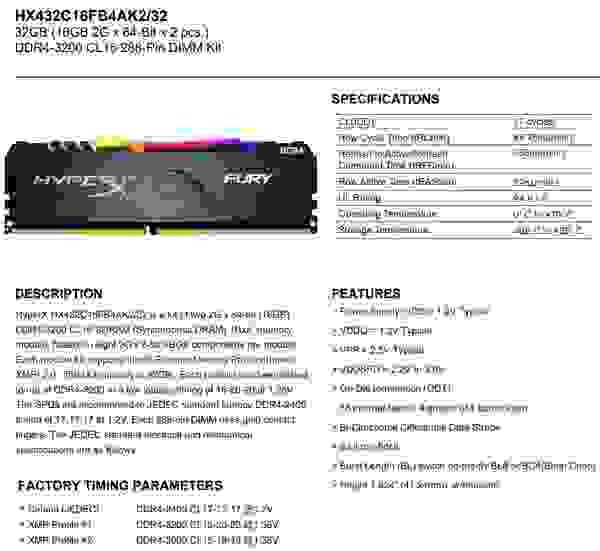
В случае с аналогичным комплектом, но объемом 32 ГБ организация планок превращается в одноранговый тип (1R). Вот такой простой способ определении рангов, используемых в памяти.
Программы, таблицы, алгоритмы помогающие разгонять память
Для платформы Intel
Не всегда память может стартовать с готовых настроек XMP, особенно высокочастотная. Поэтому сначала начните с применения профиля XMP, но на частоте 3200 МГц. В BIOS обязательно убираем MRC Fast boot. Запишите основные тайминги и откройте программу тайфун, чтобы узнать, с какими чипами имеете дело. Запустите TestMem5 и сделайте непродолжительный тест. Для уменьшения времени грубой настройки не ждите часами, при стабильности в несколько минут можно идти и снижать тайминги. Снижайте и изменяйте их по одному, выискивая нестабильные показатели. Обязательно записывайте значения, какие тайминги были нестабильными. Не пытайтесь выставить предельно низкие тайминги или высокую частоту памяти сразу. С двумя модулями и высокой частотой (более 4 ГГц) CR выставить на 2, если стоит 1. С 4 модулями сразу можно начинать тест на значении CR 2. Изменения таймингов лучше начать с CL и RCD. Многие чипы не «любят» синхронных значений, для них CL всегда будет меньше, чем RCD. RAS сразу пробуйте по формуле RCD+CL+4, до этого значения от него существенная разница, дальше влияние исчезает. CWL =RRD_S, CKE=5, СCDL>=4.
RDRD_DD и похожие значения требуют внимания при использовании всех 4 слотов Dimm. Значение определять опытным путем и тестированием. Это тонкие настройки для стабилизации работы всех 4 планок.
RDWR_SG(DG) и похожие пункты меню в BIOS опускайте до минимальных, но рабочих значений. Для стабильности сделайте +2 к ним.
RFC настраивать можно в самом конце. Его не нужно понижать или повышать сверх меры, просто найдите число в стабильном диапазоне, который обычно бывает от +20 до +40 пунктов от базового.
REFi требует подгонки с тестированием и стандартно проявляет себя по принципу больше — лучше. Находится в зависимости от значения RFC. Последнее описывает статус времени отдыха памяти, а первый – работы.
Тестируйте тщательно, в том числе на холодную и с перезагрузками.
• Asrock Timing Configurator 4.0.4 – просмотр таймингов;
• Asus MemTweakIt 2.02.44 — просмотр таймингов;
• TestMem5 — тест памяти на стабильность и ошибки;
Для платформы AMD
Открываем программу тайфун и смотрим, какие используются чипы памяти. Далее запускаем калькулятор DRAM Calculator for Ryzen и выбираем начальную частоту (начинать стоит с 3200 МГц) и ваши чипы памяти. В обязательном порядке проходимся по таймингам из калькулятора и вручную заносим их в BIOS’е. Скачиваем программы Ryzen Master, TestMem5, опционально Aida64. Ryzen Master нам понадобится для отслеживания таймингов и сопротивлений, TestMem5 для проверки стабильности, а Aida64 для быстрого и сравнительного замера производительности памяти. Если даже с частотой в 3200 МГц система не стартует, то меняем в большую сторону procodt и tRTP, перед этим tRFC2 и tRFC4 выставляем в автоматическом режиме. Успешное прохождение теста TestMem5 позволит вам выбрать два пути дальнейших действий: при небольшом количестве ошибок можно увеличить напряжение на памяти, при отсутствии пробуем поднимать частоту. По достижении частоты 3600 МГц советуем начать ужимать тайминги.
• DRAM Calculator for Ryzen – база готовых наборов для разгона и подбора таймингов памяти;
• ZenTimings — проверка первичных, вторичных и дополнительных таймингов памяти;
• AMD Ryzen Master – официальная программа от AMD для разгона процессоров и памяти;
• TestMem5 0.12 1usmus V3 config – тест памяти на стабильность и ошибки;
• Ryzen Timing Checker – проверка первичных, вторичных и дополнительных таймингов памяти;
Выводы
Разгон памяти – это хождение по минному полю без металлодетектора, основываясь только на собственной обостренном чутье. Чтобы сократить число минут, процесс стоит начинать с выбора правильной материнской платы, подходящего комплекта памяти и опыта других людей. Коллективный разум и десятки тысяч часов, проведенных в поисках оптимальных комбинаций настроек и параметров, плавно заполонили FAQ. Допустим, вы прекрасно понимаете, какие комплекты памяти подходят для daisy chain или Т-топологии материнских плат. Отличаете 1 и 2 ранговую память. Научились определять производителя микросхем, но немаловажно будет отметить существование QVL листов совместимости у производителей материнских плат. Однако, не найдя требуемого комплекта памяти, не расстраиваетесь. Опыт, ошибки, внимательность позволят вам через n-ное число часов найти те самые настройки, при которых и 2 различных комплекта Kingston (2 ранговых) общим объемом в 96 ГБ будут стабильно работать в неподходящей материнской плате.
Для получения дополнительной информации о продуктах Kingston Technology обращайтесь на официальный сайт компании.
Как разогнать оперативную память ddr4
 |
▲Пример того, как длина индикатора Memory Force меняется в зависимости от частоты памяти.
Разгон памяти DDR4-3600 до 4500 МГц с помощью функций Memory Force и Memory Try It
Функция Memory Try It – режим DDR4-3866
 |
▲Функция Memory Try It – это разгонные профили с настройками для модулей памяти. Просто выберите подходящий профиль.
Проверка стабильности утилитой MemTest
 |
▲Согласно бенчмарку AIDA64, пропускная способность памяти в режиме DDR4-3866 примерно на 6% выше, чем при использовании XMP-профиля DDR4-3600. Данное значение может меняться в зависимости от конфигурации компьютера.
 |
▲Компьютер работает стабильно с памятью DDR4-3866.
 |
▲В режиме DDR4-3866 индикатор Memory Force стал короче.
Продолжаем ускоряться до DDR4-4500
 |
▲Индикатор Memory Force в режиме DDR4-4600.
 |
▲Компьютер стабилен при работе с памятью DDR4-4500 (CL19-21-21).
Повышение пропускной способности памяти вместе с ее частотой
 |
▲Пропускная способность памяти растет вместе с ее частотой.
 |
▲Латентность памяти также изменяется вместе с ее частотой.
История проекта мини-ПК: разгон оперативной памяти и его влияние на производительность
Оглавление
Вступление
Мы продолжаем цикл материалов, посвященных мини-ПК в кастомном корпусе с процессором Ryzen 5 2400G. В прошлый раз было рассказано о выборе комплектующих и причинах такого подбора, теперь же речь пойдет о разгоне и оптимизации параметров BIOS для системы AMD Ryzen. А главными участниками станут модули DDR4 Samsung, Ryzen 3 2200G и Ryzen 5 2400G.
реклама
Сколько обзоров и диссертаций уже было написано на тему частотозависимости процессоров AMD Ryzen от оперативной памяти, и на первый взгляд лишь ленивый не затронул этот вопрос и не попрекнул инженеров компании нюансами разгона нового поколения CPU.
И теперь пользователи пристальнее обращают внимание на ОЗУ, ее возможности и максимальный потолок разгона. Особенно часты придирки к планкам оперативной памяти, построенным не на тех микросхемах: предпочтение отдается Samsung B-die, вторыми в очереди стоят C-die, D-die, E-die того же производителя, затем идут все остальные.
Но не все так радужно в нашем королевстве. Среди процессоров семейства Summit Ridge и Pinnacle Ridge на архитектуре Zen(+) особняком стоят Raven Ridge – решения со встроенным графическим ядром. Дело в том, что для AMD Ryzen 3 2200G и Ryzen 5 2400G инженерам пришлось спроектировать иной кристалл, в котором место второго модуля CCX занял iGPU, связанный внутренней шиной Infinity Fabric. Помимо этого оптимизации затронули и контроллер памяти, официально совместимый с модулями DDR4-2933.
Несмотря на это, можно практически уверенно заявить, что потолок разгона ОЗУ у процессоров Raven Ridge ниже собратьев и достигает отметки 3466 МГц, реже 3533 МГц. Данный факт позволяет не гнаться за самыми дорогими и производительными модулями стандарта DDR4, а ориентироваться на более доступные решения. И здесь как раз «зеленым» планкам Samsung нет равных.
Разгон бюджетной оперативной памяти AMD Radeon R7 Performance Series на чипсете AMD A320
Введение
реклама
Не секрет, что разгон оперативной памяти является важным этапом для получения максимальной производительности ПК. При чем неважно, используется ли последний для игр или для чего-либо еще. В любом случае вы получите прибавку к скорости работы системы, и при существенном разгоне сможете ощутить ее, а не просто довольствоваться цифрами.
В данном материале мы разгоним насколько это возможно пару одних из самых недорогих восьмигигабайтных планок оперативной памяти стандарта DDR4 AMD Radeon R7 Performance Series (R748G2606U2S-U) на начальной платформе AMD A320, узнаем предел их возможностей и, конечно, протестируем для оценки прибавки к производительности.
реклама
Тестовый стенд
В качестве тестового стенда был использован типовой ПК с корпусом типоразмера «midi-tower».
реклама
Конфигурация тестового стенда:
реклама
Разгон
Частота модулей из коробки составляет 2666 МГц, тайминги 16-18-18-35. Разгон осуществлялся методом изменения параметров в BIOS материнской платы. Она позволяет регулировать частоту интервалами без возможности установить любое произвольное значение.
3000 МГц
Первой было решено взять отметку в 3000 МГц, поскольку данные модули более распространены, нежели располагающиеся в диапазоне 2666-3000 Мгц, и она с легкостью мне покорилась без увеличения напряжения. Новый режим работы никак не сказался на стабильности работы системы.
3200 Мгц
Следующий рубеж также был взят без каких либо эксцессов и повышения напряжения. Система на данной частоте работала корректно. Можно сказать, что данная конфигурация могла бы «идти с завода», но производитель решил перестраховаться, ведь неизвестно, сколько модулей может работать в таком режиме, вероятно лишь некоторая часть.
3400 МГц
Здесь не обошлось без повышения напряжения. На стандартных для DDR4 1.2 В ПК периодически перезагружался. Увеличение напряжения до относительно безопасных 1.35 В позволило стабилизировать работу системы. Данные модули могли бы вполне быть снабжены XMP профилем на 3400 МГц и 1.35 В со стандартными таймингами.
3533 Мгц
Последними были взяты 3533 Мгц, что практически на треть выше дефолтных параметров. К сожалению, для этого пришлось повысить тайминги до значения 17-19-18-35, иначе железо просто не стартовало и не доходило до инициализации. Напряжение осталось прежним; стабильность работы не пострадала.
3600 Мгц
А вот 3600 Мгц оказались не по зубам нашим героиням. Установка максимально возможных значений таймингов и овервольтинг до 1.4 В также не дал эффекта. Система несколько раз перезагружалась, работая не более нескольких секунд, и, в конце-концов загрузившись, не выдавала изображение на монитор. Таким образом, предельным найденным для обозреваемых планок оказался режим с частотой 3533 Мгц, таймингами 17-19-18-35 и напряжением 1.35 В.
(Напряжение устанавливается в другом разделе меню)
Результаты тестов
Многократные прогоны синтетических и игровых бенчмарков не выявили какой-либо разницы в производительности при использовании того или иного режима работы памяти. Результаты отличались на доли процента и менялись от одного измерения к другому до той степени, что на большей частоте обнаруживались более низкие показатели. В общем и целом всё укладывалось в простую погрешность измерений.
Из этого можно сделать вывод, что пропускная способность двух планок ОЗУ не является узким местом в системе и ограничивающим фактором для того, чтобы сделать ее работу более быстрой. Возможно, в одноканальном режиме разница была бы более существенной. Таким образом, можно ограничиться штатной частотой 2666 МГЦ при условии задействования двухканального режима.
Но для наглядности был проведен замер пропускной способности со стократным прогоном для каждого режима, позволяющий сравнить теоретический предел возможностей подсистемы памяти.
Вывод
Однако, тогда возрастает общая стоимость системы, где память наверняка будет взята подороже. Поэтому в некотором смысле, разгон превращается в тот самое установление рекордов, но уже на отдельно взятом ПК.
Впрочем, апгрейд никто не отменял, а значит при установке более производительного железа, ранее недотягивающего до сверхбыстрой оперативной памяти, система раскроется во всей красе.